▼
Scroll to page 2
of
156
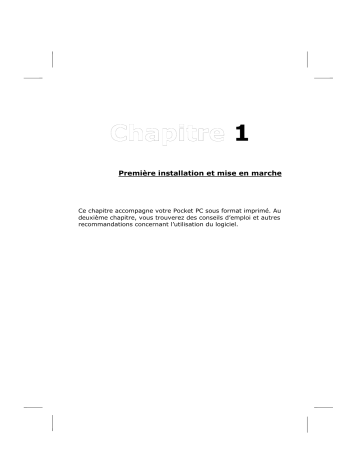
1 Première installation et mise en marche Ce chapitre accompagne votre Pocket PC sous format imprimé. Au deuxième chapitre, vous trouverez des conseils d’emploi et autres recommandations concernant l’utilisation du logiciel. 2 GARANTIE CONDITIONS DE GARANTIE Le récépissé fait office de document justifiant le premier achat et devrait par conséquent être conservé avec soins. Il est nécessaire pour des revendications de droits de garantie. Lorsque le produit est transféré à un autre utilisateur, celui-ci a le droit de revendiquer la fourniture de la garantie pour la période de garantie restante. La quittance d'achat ainsi que cette déclaration devraient passer en la possession de l'acquéreur. Nous garantissons que le présent appareil se trouve dans un état prêt à fonctionner et qu'il coïncide, du point de vue technique, avec les descriptions de la documentation jointe. Le délai de garantie restant passe des pièces d'origine aux pièces de rechange correspondantes lorsque la quittance d'achat est présentée. Lorsque vous remettez cet appareil pour profiter des droits de garantie, vous devez d'abord enlever tous les programmes, toutes les données et tous les moyens de sauvegarde retirables. Les produits qui sont envoyés sans accessoires sont remplacés sans accessoires. L'obligation de garantir ne s'applique pas au cas où le problème serait dû à un accident, à une catastrophe, au vandalisme, à l'emploi abusif, à l'utilisation inappropriée, au non-respect des prescriptions de sécurité et de maintenance, à la modification par logiciel, aux virus resp. à d'autres appareils ou accessoires ou à des modifications quelconques que nous n'avons pas autorisées. Cette déclaration de garantie restreinte remplace toutes les garanties de nature formelle ou implicite. Ceci inclut la garantie de la possibilité de vente ou de la capacité pour un but précis sans se limiter à cela. Dans certains pays, l'exclusion de garanties implicites n'est pas admise par la législation. Dans ce cas, la validité de toutes les garanties formelles et implicites est limitée à la période de garantie. Lorsque cette période s'est écoulée, toutes les garanties perdent leur validité. Dans certains pays, une limitation du délai de validité de garanties implicites n'est pas autorisée par la loi de sorte que la limitation ci-dessus n'entre pas en vigueur. Pour toute question concernant ces conditions de garantie, veuillez nous contacter. 3 Limitation de la responsabilité Le contenu du présent manuel est soumis à des modifications non avisées qui tiennent compte du progrès technique. Le fabricant et les services de distribution ne peuvent pas assumer la responsabilité pour les dommages qui se présentent en tant que conséquences d'erreurs ou d'omissions des informations mises à disposition dans le présent manuel. Nous n'assumons en aucun cas la responsabilité pour : 1. les revendications formulées contre vous par des tiers en raison de pertes ou de détériorations; 2. les pertes ou les détériorations de vos enregistrements ou données; 3. les dommages consécutifs économiques (y compris les pertes de bénéfices ou d'économies) ou les dommages d'accompagnement et ce, également dans le cas dans lequel nous avons été informés de la possibilité de l'apparition de tels dommages. Dans certains pays, l'exclusion ou la limitation de dommages d'accompagnement ou de dommages consécutifs ne sont pas autorisées par la loi de sorte que la limitation ci-dessus n'entre pas en vigueur. COPIE DU PRÉSENT MANUEL Le présent document contient des informations protégées par la loi. Tous droits réservés. Toute copie sous forme mécanique, électronique et autre n'est pas autorisée sans l'autorisation écrite du fabricant. Copyright © 2004 Tous droits réservés. Le présent manuel est protégé par le droit d'auteur. Le Copyright est la propriété de la société Medion®. Marques déposées : MS-DOS® et Windows® sont des marques déposées de l'entreprise Microsoft®. Pentium® est une marque déposée de l'entreprise Intel®. Les autres marques déposées sont la propriété de leurs propriétaires respectives. Sous réserve de modifications techniques. 4 Contenu : Sécurité et avertissements................................................ 7 Conseils de sécurité .......................................................... 7 Sauvegarde des données ................................................. 8 Adaptation, mise à niveau et réparations .......................... 8 Conditions d'utilisation .................................................... 9 Température ambiante .................................................... 9 Compatibilité électromagnétique ....................................... 9 Raccordement .............................................................. 10 Utilisation de la batterie................................................. 11 Avertissement ................................................................ 12 Entretien de l’écran....................................................... 12 Transport .................................................................... 13 Recommandations concernant le présent mode d’emploi .... 14 A qui s’adresse ce manuell ............................................. 15 La qualité .................................................................... 15 Le Service ................................................................... 15 Contenue de l’embalage................................................... 16 Mise en marche ............................................................... 17 Composants ................................................................... Vue de face ................................................................. Vue de dos .................................................................. Vue de dessous ............................................................ Côté gauche ................................................................ Cote droite .................................................................. Vue de dessus.............................................................. Station d’accueil USB (La staton de chargement / synchronisation)........................................................... Configuration initiale du Pocket PC .................................... Étape 1 : mettre en marche l’alimentation électrique ......... Étape 2 : Allumer le Pocket PC ....................................... Étape 3 : Installation du logiciel...................................... Étape 4: Connecter à l'ordinateur.................................... Étape 5 : Travailler avec le Pocket PC .............................. Manipuler les cartes mémoire ........................................... Installer la carte mémoire .............................................. Retirer la carte mémoire ................................................ Pour accéder à la carte mémoire..................................... Échange de données via un lecteur de cartes.................... 18 18 20 21 22 22 23 24 25 25 27 28 31 31 33 33 33 34 34 5 Réinitialiser le Pocket PC .................................................. 35 Soft-Reset ................................................................... 35 Hard-Reset .................................................................. 35 Navigation....................................................................... 36 Consignes de sécurité pour la navigation ............................ 36 Conseils pour la navigation ............................................ 36 Conseils de mise en marche dans le véhicule ....................... 36 GPS (Global Positioning System) ....................................... 37 Contenu des CD de navigation .......................................... 38 Installation rapide de carte mémoire.................................. 38 Installation du logiciel sur votre PC.................................... 40 Fixation de l’appareil de navigation sur la bicyclette ............ 41 Fixation du kit de navigation dans la voiture ............................ 42 Installation de l’étrier de fixation pour l’ordinateur de poche 42 Branchement du Pocket PC dans la voiture ....................... 43 Démarrage du Navigateur .............................................. 44 Questions fréquemment posées .......................................... 45 Service après-vente ........................................................ 47 Interventions en cas de mauvais fonctionnement................. Vérification des branchements et du câblage .................... Pannes et causes probables ........................................... Avez-vous besoin d'assistance supplémentaire ? ............... 6 47 47 48 50 SÉCURITÉ ET AVERTISSEMENTS CONSEILS DE SÉCURITÉ Veuillez lire attentivement ce chapitre et suivre tous les conseils de sécurité qui y figurent. Vous garantirez ainsi le fonctionnement fiable et la longévité de votre Pocket PC. Conservez soigneusement l’emballage et le mode d’emploi du Pocket PC de manière à pouvoir les remettre au nouveau propriétaire en cas de vente de l’appareil. ¾ Ne laissez pas les enfants jouer sans supervision avec des appareils électriques. Les enfants ne discernent pas toujours les dangers possibles. ¾ N’ouvrez jamais le boîtier du Pocket PC, ni les adaptateurs secteur; ils ne contiennent aucune pièce à nettoyer ! L’ouverture du boîtier peut entraîner un danger de mort par électrocution. ¾ Ne déposez aucun objet sur le Pocket PC et n’exercez aucune pression sur l’écran. Dans le cas contraire, vous risquez de briser la vitre de l’écran. ¾ Afin d’éviter tout dégât, n’utilisez pas d'objet pointu sur l’écran. Utilisez exclusivement le stylet fourni avec l’appareil. ¾ La rupture de l’écran peut entraîner des risques de blessures. Le cas échéant, munissez-vous de gants de protection pour prendre la pièce endommagée et envoyez celle-ci au service après-vente. Lavez-vous soigneusement les mains au savon car il est possible que vous soyez entré en contact avec des produits chimiques. Retirez l’adaptateur secteur de la prise de courant, débranchez immédiatement le Pocket PC (ou évitez de l'allumer) et adressezvous au service après-vente si : ... l’adaptateur secteur ou la fiche qui y est branchée ont fondus ou sont endommagés ... le boîtier du Pocket PC, de l’adaptateur secteur ou de la station d’accueil USB sont endommagées ou si des liquides y ont pénétré. Faites d'abord examiner les pièces par le service après-vente afin d’éviter tout dommage ! SECURITE ET AVERTISSEMENTS 7 SAUVEGARDE DES DONNÉES ¾ Après chaque mise à jour de vos données, effectuez une copie de sauvegarde sur un support externe (CD-R). Aucune demande en dommages-intérêts ne pourra être revendiquée en cas de perte de données et autres dégâts secondaires apparentés. ADAPTATION, MISE À NIVEAU ET RÉPARATIONS ¾ Les adaptations et mises à niveau de votre Pocket PC doivent être exclusivement confiées à du personnel professionnel et qualifié. ¾ Si vous ne possédez pas les qualifications requises, adressezvous à un technicien de service qualifié. Veuillez vous adresser à notre service après-vente en cas de problèmes techniques avec votre Pocket PC. ¾ Si une réparation s'avère nécessaire, veuillez vous adressez exclusivement à notre service après-vente agréé. 8 PREMIERE INSTALLATION/MISE EN MARCHE CONDITIONS D'UTILISATION ¾ Conservez votre Pocket PC ainsi que tous les périphériques et accessoires à l’abri de l’humidité. Évitez la poussière, la chaleur et la lumière directe du soleil. ¾ Protégez impérativement votre Pocket PC de l’humidité, en cas de pluie ou de grêle par exemple. Le non respect de ces conseils peut entraîner des défaillances ou la détérioration du Pocket PC. TEMPÉRATURE AMBIANTE ¾ Le Pocket PC peut être utilisé dans des températures ambiantes comprises entre 5° C et 40° C et dans des conditions d’humidité comprises entre 10% et 90% (non condensée). ¾ Quand il est éteint (alimentation électrique : OFF, voir page 26), le Pocket PC résiste à des températures oscillant comprises entre 0° et 60° C. ¾ Le Pocket PC doit être bien rangé. Évitez les températures élevées (en stationnement, par exemple, ou par les rayons directs du soleil). COMPATIBILITÉ ÉLECTROMAGNÉTIQUE ¾ Les directives concernant la compatibilité électromagnétique doivent être respectées lors du raccordement de l’appareil et d’autres composantes. Veuillez noter en outre que seul du câble blindé (max. 3 mètres) peut être utilisé pour les connexions aux systèmes externes. ¾ Conservez une distance d'au moins un mètre avec les sources de perturbations magnétiques ou de hautes fréquences (téléviseurs, haut-parleurs, téléphones mobiles, etc.) pour éviter les éventuelles perturbations de fonctionnement ou pertes de données. SECURITE ET AVERTISSEMENTS 9 RACCORDEMENT Veuillez respecter les recommandations suivantes pour brancher correctement votre Pocket PC. ALIMENTATION ÉLECTRIQUE ¾ La prise de courant doit se trouver à proximité du Pocket PC et être facilement accessible. ¾ Pour couper l’alimentation électrique (via l’adaptateur secteur) vers votre Pocket PC, retirez l’adaptateur secteur de la prise secteur. ¾ Utilisez exclusivement l’adaptateur secteur sur des prises électriques connectées à la terre, répondant aux normes AC 100-240V~, 50/60 Hz. En cas de doute sur les caractéristiques de l’alimentation électrique sur le lieu d’utilisation, veuillez vous informer auprès de la compagnie d'électricité. ¾ Utilisez exclusivement l’adaptateur secteur fourni avec votre Pocket PC. ¾ Pour plus de sécurité, nous recommandons d’utiliser une protection contre la surtension de manière à protéger votre Pocket PC contre tout dégât éventuel causé par des pics électriques ou des éclairs sur le réseau électrique. ALIMENTATION ELECTRIQUE VIA L’ADAPTATEUR AUTO ¾ Utilisez uniquement l’adaptateur auto sur l’allume-cigares d’une voiture (batterie voiture = DC 12V , pas sur un camion !). Si vous n’êtes pas sûr de l’alimentation électrique de votre véhicule, demandez à votre constructeur automobile. CÂBLAGE ¾ Disposez le câble de sorte que personne ne puisse marcher ou trébucher sur celui-ci. ¾ Ne posez aucun objet sur le câble pour éviter de l'endommager. 10 PREMIERE INSTALLATION/MISE EN MARCHE UTILISATION DE LA BATTERIE Votre Pocket PC fonctionne avec une batterie intégrée. Afin de prolonger la durée de vie et les performances de la batterie ainsi que d’assurer un fonctionnement en toute sécurité, veuillez respecter les recommandations suivantes : ¾ Attention ! Il y a risque d’explosion si la batterie est remplacée de manière incorrecte. Elle ne doit être remplacée que par une batterie de même type ou recommandée par le fabricant. N’ouvrez jamais la batterie. Ne jetez pas la batterie au feu. Jetez les batteries usagées suivant les indications du fabricant. ¾ La batterie ne supporte pas la chaleur. Évitez tout risque de surchauffe de votre Pocket PC et donc de la batterie. Le non respect de cette recommandation peut provoquer des dégâts et, dans certaines circonstances, causer une explosion de la batterie. ¾ N’utilisez, pour le chargement de la batterie que le chargeur réseau original fourni. ¾ La batterie constitue un déchet toxique. Pour jeter votre Pocket PC, veuillez respecter les dispositions appropriées d’évacuation des déchets. Contactez votre service aprèsvente, qui vous informera de ces questions. SECURITE ET AVERTISSEMENTS 11 AVERTISSEMENT  Attention ! Le boîtier de votre Pocket PC ne contient aucune pièce à entretenir ou à nettoyer. Vous pouvez prolonger la durée de vie de votre Pocket PC en respectant les dispositions suivantes : ¾ Pour le nettoyage, retirez toujours le câble secteur et tous les autres câbles de connexion. ¾ Nettoyez votre Pocket PC exclusivement avec un chiffon légèrement humide qui ne peluche pas. ¾ N'utilisez pas de solvants ni de produits nettoyants acides ou gazeux. ¾ Le système de fixation du Pocket PC et son emballage sont recyclables. ENTRETIEN DE L’ECRAN ¾ Évitez d’encrasser la surface de l’écran pour éviter tout risque de détérioration. Nous recommandons l’utilisation de membranes de protection pour l’écran, afin de prévenir les rayures et les salissures. Vous trouverez cet accessoire chez votre revendeur spécialisé. ¾ Veillez notamment à ne pas laisser des gouttes d’eau sécher sur l’écran. L’eau peut entraîner une décoloration permanente. ¾ Nettoyez votre Pocket PC exclusivement avec un chiffon souple qui ne peluche pas. ¾ N’exposez pas l’écran à la lumière du soleil ou à des rayonnements ultraviolets. 12 PREMIERE INSTALLATION/MISE EN MARCHE TRANSPORT Veuillez respecter les recommandations suivantes lorsque vous voulez transporter votre Pocket PC. ¾ Après avoir transporté l'appareil, attendez que celui-ci soit revenu à température ambiante avant de le remettre en service. ¾ En cas de fortes variations de température ou d'humidité, la condensation peut provoquer une accumulation d'humidité dans le Pocket PC, qui peut entraîner un court-circuit électrique. ¾ Utilisez un étui de protection pour protéger le Pocket PC des saletés, de l’humidité, des secousses et des griffures. ¾ Pour l’expédition de votre Pocket PC, utilisez toujours l’emballage en carton original et demandez conseil à votre entreprise de transport ou â notre service après-vente. ¾ Avant tout voyage, renseignez-vous sur la fourniture d’électricité et de communications en vigueur sur le lieu de destination. Avant tout départ en voyage, renseignez-vous sur les exigences de l’adaptateur en termes de courant et de communications (modem, LAN, etc.). ¾ Lorsque vous passez le contrôle des bagages à mains à l’aéroport, il est recommandé de faire examiner le Pocket PC et tous les supports mémoire magnétiques (disques durs externes) aux rayons X. Évitez le détecteur magnétique (l’installation dans laquelle vous devez passer) ou le pistolet magnétique (appareil manuel du personnel de sécurité) car ils pourraient perturber vos données. SECURITE ET AVERTISSEMENTS 13 RECOMMANDATIONS CONCERNANT LE PRESENT MODE D’EMPLOI Nous avons organisé ce mode d’emploi par thèmes, de sorte que vous puissiez toujours retrouver les informations que vous cherchez.  Remarque : vous trouverez un mode d’emploi détaillé concernant la navigation (en option) et les programmes du Pocket PC sur le CD correspondant. Le but de ce mode d’emploi et de vous expliquer le fonctionnement de votre Pocket PC de manière parfaitement compréhensible. En ce qui concerne le fonctionnement de l’application et le système d’exploitation, vous disposez d’une fonction d’aide approfondie dans le programme, que vous pouvez consulter en appuyant sur un seul bouton (généralement F1) ou en un clic de souris. Ces aides sont disponibles lorsque vous utilisez le système d’exploitation Microsoft Windows® ou le logiciel approprié. 14 PREMIERE INSTALLATION/MISE EN MARCHE A QUI S’ADRESSE CE MANUELL Ce mode d’emploi s’adresse à tous les utilisateurs : néophytes ou expérimentés. Hormis son application professionnelle, le Pocket PC a été conçu pour une utilisation dans un cadre privé. Ses nombreuses options et fonctionnalités peuvent convenir à toute la famille. LA QUALITÉ Dans le choix des composantes, nous avons privilégié la fonctionnalité, la convivialité et la simplicité d’utilisation, la sécurité et la fiabilité. Grâce à un concept matériel et logiciel adapté, nous pouvons vous présenter un Pocket PC innovant, qui vous procurera beaucoup de plaisir dans le travail et le loisir. Nous vous remercions pour la confiance que vous témoignez pour nos produits et nous réjouissons de vous accueillir parmi nos nouveaux clients. LE SERVICE Dans le cadre de notre service personnalisé à la clientèle, nous vous soutenons dans votre travail quotidien. Contactez-nous et nous nous ferons un plaisir de vous aider de notre mieux. En page 47 du présent manuel, vous trouverez le chapitre consacré au service clientèle. SECURITE ET AVERTISSEMENTS 15 CONTENUE DE L’EMBALAGE Veuillez vérifier que le contenue de la livraison soit complet et, dans le cas contraire, nous prévenir dans un délai de 14 jours suivant l’achat. Le produit que vous venez d’acquérir comporte les éléments suivants : Pocket PC Station d’accueil USB (Station de chargement/synchronisation)* Câble ActiveSync® pour le chargement et la synchronisation* Adaptateur secteur et prise de connexion CD d’accompagnement du Pocket PC Le présent mode d’emploi et La carte de garantie Support pour bicyclette * Étrier de fixation pour ordinateur de poche avec col de cygne* Câble d’alimentation électrique pour allume-cigares de 12V* CDs comportant le logiciel de navigation (voir page 35)* Ecouteurs* Housse* Carte(s) mémoire MMC/SD pré-installée(s)* * en option 16 PREMIERE INSTALLATION/MISE EN MARCHE MISE EN MARCHE Dans ce chapitre, vous trouverez tout d’abord une description des composants de votre Pocket PC. Des indications vous seront données ensuite pour la première installation de votre Pocket PC. Enfin, on vous expliquera comment installer le logiciel de gestion de votre Pocket PC. MISE EN MARCHE 17 COMPOSANTS VUE DE FACE n o s t p u v q r w N° Composants Description n Antenne GPS o Emplacement Antenne GPS intégrée SD/MMC Connecteur pouvant accueillir une carte SD (Secure Digital) ou MMC (MultiMediaCard) en option. p Touch Screen Édite les données du Pocket PC. Touchez l’écran avec le stylet pour sélectionner des commandes de menu ou saisir des données. q Touche de programme Écran de démarrage (écran tactile) (les touches de pro-grammation permettent d'exécuter le programme) 18 Remarque : les touches de programmation peuvent être adaptées. PREMIERE INSTALLATION/MISE EN MARCHE N° Composants r Touche de programme Description Contacts s Interrupteur Une brève pression allume ou éteint le Pocket PC. Une pression d’environ 3 sec. éteint le rétro-éclairage. t Microphone Capte le son et la voix pour créer des notes vocales. marche / arrêt (Power) Rétroéclairage u Touche de programme Calendrier v Touche de programme Tâches w Bouton de navigation En appuyant sur la partie correspondante du bouton de navigation, vous vous déplacez vers le haut, le bas, la gauche ou la droite. Appuyez au centre pour sélectionner l’option choisie. (masque le hautparleur intégré) MISE EN MARCHE 19 VUE DE DOS n N° Composants Description n Compartiment de batterie  20 C’est ici que se trouvent la batterie principale du Pocket PC. Attention : ne déverrouillez le compartiment de batterie que lorsque vous souhaitez changer de batterie. PREMIERE INSTALLATION/MISE EN MARCHE VUE DE DESSOUS n N° Composants o Description n Prise de l’adaptateur secteur Pour l’alimentation électrique externe o Port ActiveSync ® Port destiné à un ordinateur de bureau pour la synchronisation de données. MISE EN MARCHE 21 COTE GAUCHE o n N° Composants p Description n Molette de sélection o Verrouillage du compartiment de batterie. Loquet de la batterie Touche Redémarre le Pocket PC. (Soft-Reset, voir réinitialisation page 35) p Pour sélectionner les options dans les programmes. COTE DROITE n N° Composants n 22 Bouton GPS Description Allume et/ou éteint la fonction GPS. PREMIERE INSTALLATION/MISE EN MARCHE VUE DE DESSUS n o p N° Composants Description n Stylet o p Casque Touchez l’écran tactile pour saisir des données. Pour utiliser le stylet, retirez-le de son boîtier et rangez-le après utilisation. Prise pour casque (3,5 mm). Port infrarouge Permet la transmission de fichiers d’un autre appareil infrarouge compatible. MISE EN MARCHE 23 STATION D’ACCUEIL USB (LA STATON DE CHARGEMENT / SYNCHRONISATION)  Attention : utiliser uniquement avec la partie réseau Phihong PSC11R-050 et Pocket PC MDPNA100. La station d’accueil USB (en option) facilite le chargement de votre Pocket PC et la synchronisation de données avec votre ordinateur de bureau. Pour brancher directement le Pocket PC sans l’intermédiaire de la station d’accueil, vous pouvez aussi utiliser le câble ActiveSync® en option (page 26). Vue panoramique de la station d’accueil USB : no p N° Composants Description n LED d’alimentation Lumière bleu ainsi que la station d’accueil USB sera alimentée en électricité. o Port PPC Prise pour la réception du Pocket PC. p Prise de batterie Pour le chargement d’une autre batterie (accessoire spécial). 24 PREMIERE INSTALLATION/MISE EN MARCHE CONFIGURATION INITIALE DU POCKET PC Nous allons maintenant vous guider pas à pas pour la configuration initiale du Pocket PC. Entfernen Sie zunächst die Transportschutzfolie vom Display und der Infrarotschnittstelle. ÉTAPE 1 : METTRE EN MARCHE L’ALIMENTATION ELECTRIQUE Si la batterie n’est pas encore installée dans le Pocket PC, vous pouvez le faire de la façon suivante : METTRE/CHANGER LA BATTERIE 1. Poussez tout d’abord le loquet du compartiment de batterie vers le bas, puis le couvercle pour retirer la batterie. Contacts métalliques 2. Introduisez la batterie avec précaution dans le compartiment de batterie. Orientez la batterie de sorte que les contacts métalliques se trouvent au bas et que l’inscription soit visible. 3. Remettez le couvercle du compartiment de batterie en place, puis poussez le loquet vers le haut. ¾ Attention : si vous retirez la batterie principale du Pocket PC, vous devez la remplacer par une batterie chargée dans les 10 minutes qui suivent. Il est donc nécessaire que la batterie de sécurité soit déjà chargée. Sinon, vos données et la configuration de l’appareil peuvent être effacées. Il vous faut alors reprendre la configuration initiale de l’appareil. En revanche, il n’est pas nécessaire de réinstaller ActiveSync®. MISE EN MARCHE 25 CHARGER LES ACCUS DU POCKET PC 1. Placez délicatement le Pocket PC dans la station d’accueil USB optionnelle (voir page 24) – ou bien – fixez le câble de raccordement au Pocket PC. 2. Branchez la prise correspondant à votre pays à l’adaptateur secteur fourni, puis branchez celui-ci à une prise secteur facilement accessible. ¾ L'affichage de l'état du chargement (p. 18) clignote vert jusqu'à ce que le Pocket PC soit chargé. N'interrompez pas le processus de chargement avant que les accus soient complètement chargés. Cela peut durer plusieurs heures. Le Pocket PC est totalement chargé lorsque l'affichage de l'état de chargement présente une lumière verte constante. ¾ Remarque : vous pouvez travailler avec le Pocket PC au cours du processus de chargement, mais l'alimentation en courant ne doit pas être interrompue lors de la configuration initiale. ¾ Laissez l'adaptateur secteur branché au Pocket PC durant env. 24 heures, afin de permettre à la batterie de secours d'être également totalement chargée. ¾ Si l'affichage de l'état de chargement présente une lumière verte constante, attendez encore 5 secondes avant d'enlever l'adaptateur secteur. Ce temps est nécessaire au calibrage des accus. ¾ Vous pouvez laisser branché l'adaptateur secteur, ce qui est très pratique pour le fonctionnement continu. Le Pocket PC est ainsi constamment chargé s'il est relié à l'ordinateur de synchronisation. Toutefois, l'adaptateur secteur nécessite du courant même lorsqu'il n'est pas en train de charger les accus du Pocket PC. 26 PREMIERE INSTALLATION/MISE EN MARCHE Vous pouvez également brancher directement l’adaptateur secteur au Pocket PC, sans passer par la station d’accueil USB, ou utiliser le câble ActiveSync® en option. n Cette prise sur le Pocket PC o Prise USB Pour ce faire, branchez la prise USB (o) à un port USB disponible de votre ordinateur et la prise ActiveSync® (n) au port ActiveSync® de votre Pocket PC. ¾ Pour effectuer le chargement par le câble ActiveSync®, l’ordinateur connecté doit être allumé. ¾ Ne branchez pas le câble ActiveSync® avant la configuration initiale du logiciel ! (page 30) ÉTAPE 2 : ALLUMER LE POCKET PC 1. Appuyez sur le bouton marche-arrêt pour démarrer le Pocket PC. Le Pocket PC démarre automatiquement la configuration initiale. Le logo de la marque apparaît et, après quelques secondes, le Pocket PC affiche l'écran de bienvenue de Windows® Mobile 2003. 2. Appuyez une fois brièvement sur l'écran avec le stylet et suivez les instructions affichées. 3. Sélectionnez le fuseau horaire approprié après avoir touché la ligne de la date sur l’écran de démarrage, puis réglez la date et l’heure. MISE EN MARCHE 27 ÉTAPE 3 : INSTALLATION DU LOGICIEL ¾ Attention ! Lors de l'installation de logiciels, des données importantes peuvent être écrasées et modifiées. Afin de pouvoir récupérer vos données originales si un problème devait survenir lors de l'installation, effectuez préalablement une copie de sauvegarde de votre disque dur. ¾ Pour pouvoir installer des logiciels sous Windows® 2000 ou XP, vous devez posséder les droits d'administrateur. 1. Insérez le CD fourni dans le lecteur et attendez que le programme démarre automatiquement. ¾ Remarque : En cas de problème de fonctionnement, il se peut que la fonction appelée Autorun soit désactivée. Pour démarrer l’installation manuellement, le programme Setup sur le CD doit être lancé. 2. La fenêtre ci-dessous apparaît avec une courte introduction. Attendez quelques secondes ou cliquez sur la flèche pour passer l'introduction et aboutir immédiatement à l'écran de sélection. 3. Cliquez sur le bouton Commencer ici et suivez les indications à l’écran pour installer le logiciel nécessaire. 28 PREMIERE INSTALLATION/MISE EN MARCHE INSTALLER MICROSOFT® OUTLOOK Pour pouvoir exploiter de manière optimale vos données (mails, contacts, rendez-vous, etc.) avec le Pocket PC, vous devez utiliser le programme Microsoft® Outlook. A l’achat de votre Pocket PC, vous recevez une licence pour ce programme qui est fourni sur le CD. Si vous disposez déjà de Microsoft® Outlook 2002 sur votre PC, poursuivez avec l’installation de Microsoft® ActiveSync®, qui est décrite à la page suivante. Si vous possédez une version de Outlook 98 ou 2000, poursuivez également l’installation. 1. Cliquez sur Installer Outlook 2002. ¾ Sur le côté droit de la fenêtre, apparaît une description du produit ainsi que des instructions d’installation. 2. Cliquez à présent sur Installer. 3. Une boîte de dialogue apparaît, qui vous informe qu’un seul programme doit être installé. Cliquez sur OK. Cette fois une question s’affiche, vous demandant de préciser s’il faut ouvrir ou enregistrer les fichiers sur le PC. Sélectionnez l’option Ouvrir et suivez les indications qui s’affichent à l’écran. Vous trouverez la Clé Produit sur le boîtier du CD. Veuillez également préparer votre CD Windows®. Microsoft® Outlook 2002 doit être activé par téléphone ou Internet. Si cela n'a pas été fait, le programme ne démarrera plus au bout de la 50ème utilisation. MISE EN MARCHE 29 INSTALLER MICROSOFT® ACTIVESYNC® Pour pouvoir exploiter vos données (mails, contacts, rendez-vous, etc.) de façon optimale avec le Pocket PC, vous devez utiliser le programme Microsoft® ActiveSync®. A l’achat de votre Pocket PC, vous recevez une licence pour ce programme, qui se trouve également sur le CD. ¾ Si vous ne disposez pas de Microsoft® Outlook 2002 sur votre PC, poursuivez cette installation en suivant les indications. ¾ Important : ne connectez pas encore le Pocket PC à votre ordinateur. 1. Démarrez le menu d'installation que vous connaissez déjà à l'aide du Companion CD (si nécessaire, réinsérer le Companion CD). 2. Cliquez sur Installer ActiveSync®. ¾ Sur le côté droit de la fenêtre, apparaît une description du produit ainsi que des instructions d’installation. Cliquez à présent sur Installer. 3. Une boîte de dialogue apparaît, qui vous informe qu’un seul programme doit être installé. Cliquez sur OK. 4. Cette fois une question s’affiche, vous demandant de préciser si les données doivent être ouvertes ou stockées sur le PC. Sélectionnez l’option Ouvrir et suivez les indications qui s’affichent sur votre écran. 5. Une fois que les options de connexion ont été vérifiées, disposez soigneusement le Pocket PC dans la station d’accueil USB (voir page suivante). 30 PREMIERE INSTALLATION/MISE EN MARCHE ÉTAPE 4: CONNECTER A L'ORDINATEUR 1. Démarrez le Pocket PC en actionnant le bouton marche-arrêt. 2. N'oubliez pas que le Pocket PC doit se trouver soit dans la station de charge/synchronisation, soit être connecté via le câble ActiveSync® (page 26). 3. Insérez la prise USB dans un branchement USB libre de votre ordinateur. ¾ L'assistant d'installation du matériel reconnaît alors un nouvel appareil et installe le pilote adéquat. Cela peut durer plusieurs minutes. Effectuez une deuxième tentative de connexion si la première a échoué. 4. Suivez les instructions apparaissant à l'écran. Le programme établira alors une liaison entre votre PC et le Pocket PC. La synchronisation permet le transfert automatique de vos données (email, contacts, rendez-vous, etc.) sur votre Pocket PC. ¾ Vous trouverez d’autres programmes sur votre CD « Companion » dans : Élargir vos connaissances Ö Divertissement ou Mobilité. ÉTAPE 5 : TRAVAILLER AVEC LE POCKET PC EMPLOI DU POCKET PC 1. Retirez soigneusement le Pocket PC dans la station d’accueil USB. Pour exécuter une fonction ou un programme, … - appuyez avec le stylet sur Démarrer puis sur l’option souhaitée. - Appuyez sur la touche Programme du Pocket PC pour démarrer le programme souhaité. Pour définir les programmes affectés aux touches, allez sur Démarrer Ö Paramètres Ö Touches. 2. Pour des explications sur l’emploi et les fonctionnalités des programmes, allez sur Démarrer Ö Aide. MISE EN MARCHE 31 SYNCHRONISATION ENTRE LE POCKET PC ET LE PC Quand vous glissez le Pocket PC dans la station d’accueil USB, ActiveSync® démarre automatiquement. Le programme vérifie s'il s'agit du Pocket PC avec lequel un partenariat a été établi. Si c'est le cas, le programme compare et met à jour entre le PC et le Pocket PC les éléments en fonction des modification détectées depuis la dernière synchronisation. Vous pouvez, dans les paramètres du Programme ActiveSync®, définir de manière précise les règles à appliquer pour la synchronisation. Reportez-vous à l’Aide du programme (accessible par la touche F1) pour connaître les effets des différents paramètres correspondants. Si le Pocket PC n’est pas reconnu comme partenaire, un accès hôte restreint est automatiquement activé, qui permet entre autres d’échanger des données. Si cet accès est activé alors que votre appareil fait l’objet d’un partenariat enregistré, retirez simplement le Pocket PC de la station de chargement/ synchronisation, éteignez-le puis rallumez-le. Posez le Pocket PC à nouveau dans la station d’accueil USB pour démarrer le processus de reconnaissance. Si le problème persiste, recommencez la procédure et redémarrez également votre PC. Le problème peut provenir du fait que, dans votre Pocket PC, vous avez changé le nom de l’appareil. Tenez-en compte quand vous changez le nom du Pocket PC dans Démarrer Ö Paramètres Ö Système Ö A propos de Ö ID de l’appareil. Modifiez éventuellement le nom de votre appareil Pocket PC s'il ne correspond pas au nom d'appareil enregistré dans ActiveSync®. 32 PREMIERE INSTALLATION/MISE EN MARCHE MANIPULER LES CARTES MEMOIRE Votre Pocket PC supporte les types de cartes mémoire MMC et SD. INSTALLER LA CARTE MEMOIRE 1. Retirez soigneusement la carte mémoire de son emballage (le cas échéant). Veillez à ne pas toucher ni salir les contacts. 2. Glissez la carte mémoire dans son emplacement – en veillant à diriger la fiche dans la fente ; l’autocollant doit apparaître sur le devant de la carte. RETIRER LA CARTE MÉMOIRE ¾ Ne retirez pas la carte pendant son emploi. Vous risqueriez de perdre des données. 1. Pour retirer la carte, appuyez légèrement sur la tranche de la carte jusqu’à ce qu’elle ressorte. 2. Retirez maintenant la carte sans toucher les contacts. 3. Conservez la carte mémoire dans son emballage ou dans tout autre emplacement sûr. ¾ Les cartes mémoire sont très sensibles. Veillez à éviter toute salissure sur les contacts ainsi que toute pression sur la carte. MISE EN MARCHE 33 POUR ACCEDER A LA CARTE MEMOIRE Les cartes mémoire sont généralement désignées par Storage Cards (disque amovible) dans l’Explorateur de Fichiers. Vous pouvez utiliser la carte mémoire comme tout autre lecteur ordinaire et y ajouter, y renommer ou y effacer des données. ¾ Le Pocket PC ne prend en charge que les cartes mémoire qui ont été formatées au format de fichier FAT16/32. Si vous introduisez des cartes utilisant un autre format (par ex. ceux d’appareils photo ou de lecteurs MP3), il se peut que votre Pocket PC ne les reconnaisse pas et vous propose de les reformater. Attention : le formatage des cartes mémoire efface définitivement toutes les données qu’elles contiennent. ¾ Par ailleurs, vous ne pourrez pas toujours copier facilement des documents sur la carte mémoire. Dans certains cas, ils doivent préalablement être convertis au moyen du programme Microsoft® ActiveSync®. ÉCHANGE DE DONNÉES VIA UN LECTEUR DE CARTES Vous pouvez transférer ou synchroniser des données par l'intermédiaire de ActiveSync®. Ce logiciel se révèle particulièrement adapté lorsque sont transférés des fichiers qui doivent être convertis dans un format lisible par le Pocket PC. Si vous voulez copier de grandes quantités de données (fichiers MP3, cartes de navigation) sur la carte mémoire, vous pouvez également les enregistrer directement sur la carte mémoire. De nombreux ordinateurs disposent déjà des appareils pour ces cartes mémoire. Placez-y la carte et copiez les données directement sur la carte. Sous réserve d'un accès direct, vous obtenez un transfert beaucoup plus rapide. 34 PREMIERE INSTALLATION/MISE EN MARCHE REINITIALISER LE POCKET PC Il existe deux façons de réinitialiser le Pocket PC. SOFT-RESET Cette possibilité redémarre Pocket PC sans avoir à effectuer une réinstallation. Soft-Reset est souvent utilisé pour réorganiser la mémoire. Tous les programmes en cours sont interrompus et la mémoire vive est réinitialisée. Utilisez cette solution si votre Pocket PC ne réagit ou ne travaille plus correctement. Voici comment effectuer le Soft-Reset : 1. Si possible, enregistrez les fichiers de votre Pocket PC que vous venez de modifier. 2. Avec la pointe du stylet, appuyez dans l'ouverture correspondant au bouton Soft-Reset. Au bout de quelques secondes, le Pocket PC présente l'écran de démarrage. Votre configuration et vos fichiers enregistrés ne sont pas supprimés. HARD-RESET Attention : un Hard-Reset supprime toutes les données de votre Pocket PC et engendre une nouvelle installation initiale. Une nouvelle installation du logiciel sur votre ordinateur de synchronisation n'est toutefois pas nécessaire. Voici comment effectuer le Hard-Reset : 1. Si possible, sauvegardez tous les fichiers nécessaires de votre Pocket PC. Pour ce faire, utilisez les programmes fournis avec le Pocket PC (voir l'aide en ligne ou le manuel se trouvant sur le CD). 2. Maintenez appuyé le bouton marche/arrêt et effectuez un Soft-Reset tel que décrit ci-dessus. MISE EN MARCHE 35 NAVIGATION CONSIGNES DE SECURITE POUR LA NAVIGATION Pour un mode d’emploi plus détaillé, consultez le CD correspondant. CONSEILS POUR LA NAVIGATION ¾ Pour des raisons de sécurité, n’utilisez pas le système de navigation pendant la conduite! ¾ Si vous n’avez pas compris les informations vocales ou que vous n’êtes pas certain de la direction à prendre au carrefour suivant, vous pouvez rapidement vous orienter grâce aux cartes ou aux flèches. Ne consultez cependant l’écran que si la circulation ne présente pas de danger! ¾ Attention : Le code de circulation routière a la priorité sur les indications du système de navigation. Ne suivez les indications que si les circonstances et les règles de circulation routière le permettent! Même si vous devez faire un détour, le système de navigation vous amènera de toute façon à destination. ¾ Prévoyez votre itinéraire avant de démarrer. Si vous souhaitez modifier votre itinéraire en cours de route, interrompez la conduite. CONSEILS DE MISE EN MARCHE DANS LE VEHICULE ¾ Lors de l’installation de l’étrier de fixation, veillez à ce que celuici ne présente aucun risque pour la sécurité même en cas d’accident. ¾ Ne placez pas le câble à proximité immédiate d’éléments essentiels à la sécurité. ¾ La prise d’alimentation électrique consomme également de l’électricité lorsqu’aucun appareil n’est branché. Si vous ne l'utilisez pas, débranchez-la afin d’éviter que la batterie de la voiture se décharge. ¾ Après l’installation, vérifiez également tous les dispositifs essentiels à la sécurité. ¾ Ne placez pas l’étrier de fixation dans l’espace de déploiement de l’airbag. ¾ L’écran de votre Pocket PC peut provoquer des « réflexions lumineuses ». Faites attention à ne pas être « aveuglé » en le manipulant. 36 PREMIERE INSTALLATION/MISE EN MARCHE GPS (GLOBAL POSITIONING SYSTEM) Le GPS est un système de positionnement par satellite. 24 satellites en orbite autour de la terre permettent de définir une position avec une précision de quelques mètres. La réception du signal satellite se fait par l’intermédiaire de l’antenne du récepteur GPS intégré. Elle doit être « en vue » d’au moins 3 de ces satellites. Remarque : lorsque la visibilité est réduite (par ex. dans les tunnels, dans les habitations reculées, en forêt ou dans les avions équipés de disques métallisés), la localisation n’est pas possible. La réception satellite se réactive automatiquement dès que l’obstacle a disparu et que la visibilité est de nouveau bonne. Le récepteur GPS consomme beaucoup d’énergie. Cela est particulièrement important à savoir pour le fonctionnement sur batterie. Afin d’économiser l’énergie, n’allumez pas le récepteur GPS inutilement. Quittez également le logiciel de navigation lorsque vous n’en avez pas besoin ou que la réception satellite n’est pas possible pendant longtemps. Remarque : veillez à ce que votre Pocket PC soit configuré de telle sorte qu’il s’éteigne automatiquement après quelques minutes d’inactivité lorsqu’il est sur batterie. Pour redémarrer, appuyez sur le bouton marche/arrêt. Le récepteur GPS est également réactivé si un logiciel de navigation est ouvert. Selon les conditions de réception, la mise à jour de la position peut alors prendre un certain temps. Si le récepteur GPS reste inactif plus de 4 heures, il doit se réorienter. Ce processus peut durer un certain temps. NAVIGATION 37 CONTENU DES CD DE NAVIGATION Selon le modèle, plusieurs CD peuvent être fournis. Contenu du (des) CD : MapEport & cartes Ce programme vous permet d’élaborer vos propres cartes. Il s’installe sur l’ordinateur. Découpe de carte pré-établie et installation rapide sur le Pocket PC Dans le répertoire de ce CD, vous trouverez des cartes pré-établies, que vous pouvez copier de manière optimale sur la carte mémoire optionnelle à l’aide de l’Explorateur de fichiers (Explorer). Ces cartes sont donc automatiquement disponibles. Dans le dossier Installation rapide, se trouve le fichier MedionNavigator.cab. Lorsque vous copiez puis exécutez ce fichier sur votre Pocket PC, le programme de navigation est automatiquement installé sur le Pocket PC (voir page 34). INSTALLATION RAPIDE DE CARTE MEMOIRE Cette option est seulement disponible sur les Pocket PC qui sont équipés d’une carte mémoire (optionnelle) pré-installée. Dans ce cas, vous pouvez utiliser la fonction de navigation de votre Pocket PC sans devoir procéder à une pré-installation sur un PC. ¾ Néanmoins, nous vous recommandons de parcourir le chapitre Première installation (en page 25) pour pouvoir utiliser les autres fonctions de votre Pocket PC. ¾ L’installation suivante limite la navigation au territoire qui a été pré-installé sur votre carte mémoire. Pour pouvoir employer la navigation dans votre voiture, vous devez procéder aux étapes suivantes: 1. Lisez et respectez les Conseils de sécurité indiqués à la page 7 et suiv. ainsi qu’à la page 36 et suiv. 2. Installez les composantes du système de navigation dans votre Voiture. Lisez ensuite les indications aux pages de la page 42-43. 3. Appuyez sur la touche On/Off pour allumer le Pocket PC. Suivez les instructions données sous Étape 1 (page 25) si cela n’a pas encore été fait. Les batteries du Pocket PC sont chargées sur l’alimentation de la voiture. ¾ Si la carte MMC n’est pas installée sur le Pocket PC, faites-la glisser dans son emplacement. 38 PREMIERE INSTALLATION/MISE EN MARCHE 1. Démarrez l’Explorateur de Fichiers : n p o 2. Sélectionnez la Carte mémoire : n o p 3. Installez le programme de navigation en cliquant, pour ce faire, sur le logiciel Medion-Navigateur. L’icône suivant apparaît en plus dans le dossier Programmes : n Le logiciel de navigation est à présent installé et peut être utilisé conformément à la description de la page 44. NAVIGATION 39 INSTALLATION DU LOGICIEL SUR VOTRE PC Pour pouvoir utiliser des cartes que vous avez vous-mêmes établies sur votre Pocket PC, vous devez installer le logiciel de navigation approprié sur votre PC : 1. Avant d’installer le programme de navigation, assurez-vous que ActiveSync® est installé et que le Pocket PC se trouve dans la station d’accueil USB et que la connexion est active (voir page 29). 2. Placez le CD-ROM comportant le logiciel de navigation (MapExport) dans votre lecteur de CD-ROM. L’installation démarre automatiquement. 3. Suivez les instructions du Programme. 4. Une fois l’installation du logiciel de navigation Map-Export terminée, le Programme demande d’installer le logiciel sur votre Pocket PC. Si vous avez déjà procédé manuellement à cette installation (Installation rapide de carte mémoire, page 34), vous pouvez ignorer cette étape. 40 PREMIERE INSTALLATION/MISE EN MARCHE FIXATION DE L’APPAREIL DE NAVIGATION SUR LA BICYCLETTE (EN OPTION) r n o p s q 1. Fixez le support (o) à votre guidon. Pour ce faire, passez-le pardessous puis ramenez-en les extrémités sur le guidon en introduisant un des anneaux de caoutchouc (q) fournis avec l’appareil entre le support et le guidon. Le côté plat du support doit être tourné vers vous. Le matériau étant élastique, vous pouvez plier avec précaution le support pour le faire coller au guidon et le resserrer. 2. Placez la fixation pour le Pocket PC (s) sur la pièce de raccordement du support (n), comme le montre l’illustration ci-dessus. Poussez la pièce de raccordement vers le haut jusqu’à entendre un déclic. Attention : la pièce de raccordement ne peut être installée que dans un seul sens. 3. Poussez maintenant la pièce de raccordement et la fixation pour Pocket PC que vous avez mise dessus dans le support, jusqu’à entendre un déclic. 4. Fixez l’ensemble à l’aide des vis fournies (p) et tirez dessus vigoureusement. Vous utiliserez les rondelles fournies en fonction de l’épaisseur du guidon. 5. Introduisez maintenant le Pocket PC dans la fixation. Pour ce faire, glissez-le par le bas dans la pince (r) de la pièce de raccordement et appuyez dessus avec précaution jusqu’à ce qu’il s’enclenche dans la fixation. NAVIGATION 41 ¾ Remarque : une fois le support pour bicyclette monté, la housse de protection contre la pluie en option protège efficacement votre Pocket PC de l’humidité (pluie ou grêle, par exemple). FIXATION DU KIT DE NAVIGATION DANS LA VOITURE ¾ Attention! Ne fixez l’étrier de fixation de l’ordinateur de poche sur le pare-brise que si cela ne gêne pas la visibilité. Si ce n’est pas possible, assemblez l’étrier de fixation avec la plaque de support de ventouse correspondante de sorte qu’il soit facile à employer et ne présente pas de danger pour la sécurité. INSTALLATION DE L’ETRIER DE FIXATION POUR L’ORDINATEUR DE POCHE ¾ Conseil : Si vous désirez fixer l’étrier de fixation sur le parebrise, vous pouvez directement passer au point 3. 1. Retirez le film qui protège l’adhésif de la plaque de support de la ventouse. 2. Collez la plaque de support de la ventouse à un endroit approprié sur le tableau de bord. Veillez à ce que la surface du tableau de bord soit propre et maintenez une pression sur la plaque. ¾ Afin de garantir une adhésion optimale, veillez à ne pas utiliser la plaque de support pendant 24 heures. Etrier de fixation voiture Ventouse Col de cygne Plaque de support de ventouse (Image semblable) 42 PREMIERE INSTALLATION/MISE EN MARCHE 3. Emboîtez le col de cygne sur l’étrier de fixation de la voiture. Respectez les indications figurant sur le col de cygne. La flèche portant l’inscription fermer doit pointer dans la direction de l’emboîtement. Un clic sonore se produit lors de l’emboîtement. 4. Insérez le col de cygne à ventouse dans la plaque de support de ventouse (ou directement sur le pare-brise) et appuyez vers le bas sur l’agrafe pivotante située sur la ventouse. La ventouse s’emboîte alors sur la plaque de support. 5. Placez l’ordinateur de poche dans l’étrier de fixation. BRANCHEMENT DU POCKET PC DANS LA VOITURE Prise d’alimentation (Image semblable) 1. Branchez la prise jack du câble de connexion dans la prise prévue à cet effet sur le dessous de votre Pocket PC). 2. Branchez maintenant la prise d’alimentation électrique dans l’allume-cigares et veillez à ce que le contact soit maintenu pendant la conduite. Sinon, des dysfonctionnements peuvent apparaître. ¾ Conseil: Après la conduite ou lorsque vous arrêtez votre véhicule pendant un certain temps, débranchez la prise d’alimentation électrique de l’allume-cigares. Sinon, la batterie de la voiture pourrait se décharger. NAVIGATION 43 DÉMARRAGE DU NAVIGATEUR 1. Allumez l’ordinateur de poche. 2. Démarrez le programme Navigateur dans le répertoire des programmes sur votre ordinateur de poche. 3. Dès que l’icône GPS passe de à ou (le chiffre indique le nombre de satellites captés), cela signifie que l’initialisation est terminée et que vous pouvez entamer votre trajet. ¾ Conseil : Lors de la première utilisation, l’initialisation du récepteur GPS dure quelques minutes. Même lorsque le symbole indique un signal GPS disponible, la navigation peut être imprécise. Pour les trajets suivants, il faut environ 30-60 secondes pour obtenir un signal GPS correct. 4. Cliquez maintenant sur Destination pour indiquer votre destination. Pour des informations détaillées sur l’utilisation du programme, veuillez lire le manuel de l’utilisateur sur votre CD de navigation ou l’aide en ligne de votre Pocket PC. 44 PREMIERE INSTALLATION/MISE EN MARCHE QUESTIONS FREQUEMMENT POSEES Où puis-je trouver davantage d'informations sur le Pocket PC. Vous trouverez des modes d'emploi détaillés relatifs à la navigation (en option) et à l'utilisation des programmes Pocket PC sur les CD correspondants livrés avec votre Pocket PC. En tant qu'aide supplémentaire, utilisez également les vastes fonctions d'aide auxquelles vous accédez en appuyant sur une touche (souvent F1 sur un PC) ou bien en tapant sur le point d'interrogation (sur le Pocket PC). Ces aides sont mises à votre disposition en cours d'utilisation de l'ordinateur ou du Pocket PC. Sur Internet, vous obtenez des renseignements et des compléments intéressants à l'adresse www.pocketpc.com ou dans les forums appropriés. À quoi servent les CD fournis ? Le Companion CD contient : - ActiveSync® pour la synchronisation. - le programme pour la gestion des informations Outlook® et d'autres programmes d'aide de Microsoft®. - des programmes supplémentaires (en option). - un mode d'emploi détaillé concernant l'utilisation des programmes Pocket PC. Contenu du (des) CD Navigation : - MapExport & Cartes. Ce programme vous est nécessaire pour créer vos propres cartes. Il est installé sur l'ordinateur. QUESTIONS FREQUEMMENT POSEES 45 - Extraits de cartes préparées et installation rapide sur Pocket PC. Il s'agit de cartes préconçues que vous pouvez copier sur la carte mémoire en option en utilisant tout simplement le gestionnaire de fichiers (Explorateur). Ces cartes sont alors immédiatement disponibles sur le Pocket PC. Le dossier Installation rapide contient le fichier Medion-Navigator.cab. Si vous copiez ce fichier sur la carte mémoire du Pocket PC et que vous l'y exécutez, le programme de navigation est alors directement installé sur le Pocket PC (voir page 34). Le Pocket PC ne réagit plus. Que dois-je faire ? Effectuez un Soft-Reset (page 35). Comment régler la luminosité ? 1. Manuellement. 2. Dans le Pocket PC sous Démarrer Ö Paramètres Ö Système Ö Rétroéclairage. Comment obtenir des informations sur la configuration du Pocket PC ? Dans le Pocket PC sous Démarrer Ö Paramètres Ö Système . Quel processeur dois-je choisir si je souhaite installer un logiciel écrit pour plusieurs platesformes ? Choisissez ARM. 46 PREMIERE INSTALLATION/MISE EN MARCHE SERVICE APRES-VENTE INTERVENTIONS EN CAS DE MAUVAIS FONCTIONNEMENT Les problèmes de fonctionnement ont souvent des causes banales. Mais ils peuvent aussi s’avérer très complexes au point de nécessiter un examen approfondi. RECOMMANDATIONS DE BASE ¾ L’exécution régulière des programmes Windows® « Défragmenteur de disque » et « Nettoyage de disque » sur le PC peut éliminer certaines sources de problèmes et augmenter les performances du système. VÉRIFICATION DES BRANCHEMENTS ET DU CÂBLAGE Commencez par vérifier soigneusement tous les branchements de vos câbles. Lorsque les témoins lumineux ne fonctionnent pas, assurez-vous que l’ordinateur et tous les périphériques soient correctement alimentés en électricité. ¾ Éteignez l’ordinateur et vérifiez tous les branchements des câbles. Lorsque l’ordinateur et les périphériques sont allumés, vérifiez également les branchements de tous les câbles. N’échangez pas les câbles des différents appareils au hasard, même s’ils se ressemblent tout à fait. La répartition des pôles dans les câbles peut être différente. Lorsque vous avez constaté en toute sécurité que l’alimentation électrique fonctionne parfaitement et que tous les branchements sont corrects, rallumez l’ordinateur. SERVICE APRES-VENTE 47 PANNES ET CAUSES PROBABLES L’ordinateur de poche ne réagit plus. ¾ Appuyez sur la touche Reset (voir page 22). Le Pocket PC est reconnu par ActiveSync® comme un simple hôte. ¾ Reportez-vous aux informations de la page 32. Les éléments y sont classés en fonction des causes possibles. ¾ Vous pouvez, dans les paramètres du Programme ActiveSync®, définir de manière précise les règles à appliquer pour la synchronisation. Reportez-vous sur l’Aide (à l’aide de la touche F1) du programme pour connaître les effets des différents paramètres correspondants. Le Pocket PC indique que la mémoire est insuffisante. ¾ Éteignez en tous cas les programmes inutiles pour récupérer suffisamment de mémoire active. Dans Démarrer Ö Paramètres Ö Mémoire Ö Programmes en cours, fermez les applications dont vous n’avez plus besoin. Après l’installation d’ActiveSync®, je reçois un message d’erreur d’un programme d’avertissement. ¾ Le Programme classe dans les fichiers temporaires définis par le système les données WCESCOMM.LOG qui ne peuvent être supprimées. Le même message d’erreur apparaîtrait en sollicitant un autre programme. Les cartes SD ou MMC ne sont pas reconnues. ¾ N’oubliez pas que les cartes doivent être introduites avec la face de contact vers le bas. 48 PREMIERE INSTALLATION/MISE EN MARCHE L’initialisation du récepteur GPS pose des problèmes ou ne peut pas être trouvé. Lorsque, malgré une installation correcte du système, l’icône GPS reste affichée sur l’écran du Pocket PC, les causes peuvent être : ¾ Le récepteur GPS a été configuré sur un autre port que le port COM1 du Pocket PC. Solution : 1. Dans le Menu principal, cliquez sur Paramètres. 2. Dans la fenêtre Paramètres, cliquez sur la liste Configuration GPS. 3. Activez COM1 et vérifiez que l’icône GPS figure dans le coin supérieur droit. Dès que l’icône passe de à ou (le chiffre indique le nombre de satellites captés), cela signifie que vous avez activé le port COM1. 4. Cliquez sur Enregistrer les changements. Le récepteur GPS n’est pas alimenté en électricité. Solution : ¾ Si, après configuration du port COM1, l’icône apparaît encore toujours, il est possible que le récepteur GPS intégré ne soit pas démarré. ¾ Refermez le programme de navigation. ¾ Rallumez le programme de navigation. Après un bref moment, l’icône ou devrait s’afficher. L’affichage est instable / lent et hésitant ou le programme s’interrompt. Cela peut être un problème de mémoire. Le logiciel de navigation nécessite environ 10-15 Mo d’espace libre dans la mémoire principale (fichiers d’externalisation, etc.). Si cet espace n’est pas disponible, vous pouvez rencontrer ce problème. Le Pocket PC peut aussi se mettre en mode d’économie d’énergie et empêcher ainsi la reconnaissance correcte de la carte mémoire. SERVICE APRES-VENTE 49 Solution : ¾ Fermez tous les programmes. ¾ Effacez les fichiers inutiles (MP3, PDF, etc.) ou transférez-les sur un autre appareil. ¾ Redémarrez le programme de navigation. ¾ Effectuez un redémarrage à chaud (page 35). AVEZ-VOUS BESOIN D'ASSISTANCE SUPPLEMENTAIRE ? Au cas où les suggestions proposées aux paragraphes ci-dessus n'ont pas permis de résoudre votre problème, veuillez nous contacter. Les informations suivantes nous seraient très utiles : − Quelle est votre configuration d'ordinateur ? − Quels sont les appareils périphériques supplémentaires que vous utilisez ? − Quels sont les messages qui sont affichés à l'écran ? − Quel est le logiciel que vous avez utilisé lors de l'apparition de l'erreur ? − Qu'avez vous fait pour résoudre le problème ? − Lorsque vous avez déjà reçu un numéro de client, veuillez l'indiquer. 50 PREMIERE INSTALLATION/MISE EN MARCHE 2 Conseils d’utilisation et description du logiciel Dans ce chapitre, vous trouverez des conseils d’emploi et autres recommandations concernant l’utilisation du logiciel. Vous trouverez sur le CD Navigation un manuel détaillé relatif aux logiciels de Navigation optionnels. 52 Contenu : Fonctionnalités de base................................................... 57 L’utilisation du stylet ....................................................... L’utilisation de la touche de navigation ............................... L’écran Aujourd’hui ......................................................... Icône d’état ................................................................. Barre de navigation et barre de commande ........................ Activation des programmes .............................................. Menus contextuels .......................................................... Notifications ................................................................... Saisie de données ........................................................... Saisie de texte à l’aide du panneau de saisie .................... Écrire sur l’écran .......................................................... Dessiner sur l’écran ...................................................... Enregistrement d’un message ........................................ Utilisation de la fonction Mon texte.................................. 57 58 58 59 60 61 63 64 64 65 67 72 74 77 Utilisation du Pocket PC .................................................. 78 Utilisation de l’alimentation .............................................. Signaux et actions en cas de batterie faible ....................... Conseils pour économiser l’énergie.................................. Gestion de la mémoire..................................................... Mémoire des données et des programmes........................ Mémoire complémentaire............................................... Personnalisation du Pocket PC .......................................... Définition d’un mot de passe .......................................... Recherche et organisation d’informations ........................... Sauvegarde des données ................................................. Microsoft ActiveSync® ................................................... Backup Restore ............................................................ Ajout ou suppression de programmes ................................ Ajout de programmes.................................................... Suppression de programmes .......................................... 78 78 79 79 80 80 81 83 83 85 85 85 88 88 90 Microsoft Pocket Outlook ................................................ 91 Calendrier : planification de rendez-vous ............................ Créer un rendez-vous.................................................... Utilisation de l’écran Résumé.......................................... Création de demandes de réunion ................................... 92 93 94 95 53 Contacts ........................................................................ 96 Créer un contact........................................................... 97 Rechercher un contact................................................... 97 Utilisation de l’écran Résumé.......................................... 98 Tâches .......................................................................... 99 Créer une tâche ..........................................................100 Utilisation de l’écran Résumé.........................................101 Notes : consigner vos réflexions et idées ...........................102 Créer une note ............................................................103 Boîte de réception: envoi et réception de messages électroniques ................................................................103 Synchronisation de messages électroniques.....................104 Connexion directe à un serveur de messagerie.................104 Liste de message.........................................................106 Rédaction d’un message ...............................................108 Gestion des messages électroniques et des dossiers .........109 Programmes d'accompagnement .................................. 111 Pocket Word..................................................................111 Création d'un document ...............................................112 Travailler avec les documents Pocket Word .....................116 Pocket Excel..................................................................117 Travailler avec les classeurs Pocket Excel ........................118 MSN Messenger .............................................................120 Configuration de MSN Messenger ...................................120 Travailler avec des contacts ..........................................121 Conversation avec des contacts .....................................122 Windows Media Player pour Pocket PC ..............................122 Microsoft Reader............................................................123 Comment vous procurer des eBooks pour le Pocket PC......124 La bibliothèque............................................................124 Lecture d'un livre électronique.......................................124 Les fonctionnalités du programme Reader .......................125 Effacement d'un livre électronique .................................126 Autres programmes........................................................126 54 Comment vous connecter .............................................. 127 Options de connexion .....................................................127 Raccordement à un ordinateur de bureau ..........................128 Méthodes de raccordement à un ordinateur de bureau ......128 Microsoft ActiveSync® ..................................................129 Synchronisation des données ........................................130 Transfert d’éléments par liaison infrarouge ........................132 Envoi de données ........................................................132 Réception de données ..................................................133 Connexion avec votre FAI ...............................................133 Configuration d'une liaison par modem avec votre FAI ......133 Ouverture d'une connexion..............................................134 Déconnexion .................................................................134 Assistance à l'établissement d'une connexion .....................135 Le programme Microsoft Pocket Internet Explorer ...............136 Affichage des Favoris et Chaînes mobiles ........................137 Surfer sur Internet.......................................................138 Le dossier Favoris mobiles ............................................138 Chaînes AvantGo .........................................................140 Dépannage et soin ........................................................ 141 Réinitialisation du Pocket PC (Soft Reset) .........................141 Restauration des paramètres d'origine (Hard Reset)............142 Problèmes d'alimentation ................................................143 Problèmes avec la mémoire .............................................144 Problèmes d'écran..........................................................146 Problèmes de raccordement ............................................147 Problèmes avec le raccordement via cordon ou socle d'accueil ................................................................................147 Problèmes avec la connexion infrarouge..........................148 Problèmes avec le raccordement modem ........................148 Soin et entretien de votre Pocket PC .................................150 Consignes générales ....................................................150 Consignes pour le voyage .............................................151 Index ............................................................................ 152 55 56 FONCTIONNALITES DE BASE Ce chapitre vous familiarise avec les fonctionnalités de base du Pocket PC telles que l’utilisation du stylet, des touches et de l’écran de navigation, des menus et programmes. Vous y apprendrez également à introduire des données. L’UTILISATION DU STYLET Le stylet remplit la même fonction que la souris de l’ordinateur. Il vous permet de naviguer sur l’écran et de sélectionner des éléments. Retirez le stylet de son logement et exercez-vous à le tenir correctement. Remettez-le dans son logement quand vous ne l’utilisez pas. ¾ Pression courte Exercez une pression courte à l’aide du stylet sur un endroit de l’écran pour ouvrir des éléments et sélectionner des options. ¾ Glisser Maintenez la pression du stylet sur l’écran et faites-le glisser sur l’écran pour sélectionner du texte et des images. Faites-le glisser dans une liste pour sélectionner plusieurs éléments. ¾ Pression longue Maintenez la pression du stylet (sans le déplacer) sur un élément pour voir la liste des actions disponibles pour cet élément. Dans le menu contextuel qui apparaît, sélectionnez l’option désirée. FONCTIONNALITES DE BASE 57 L’UTILISATION DE LA TOUCHE DE NAVIGATION La touche de navigation vous permet de vous déplacer en haut, en bas, à gauche et à droite dans un menu. Appuyez sur la direction appropriée sur la touche ; ceci vous permet de manipuler votre Pocket PC d’une seule main. Appuyez sur la partie centrale de la touche pour confirmer votre sélection. Haut Droite Gauche Bas L’ECRAN AUJOURD’HUI Lorsque vous allumez le Pocket PC pour la première fois (ou après 4 heures d’inactivité), l’écran Aujourd’hui s’affiche. Vous pouvez également le faire apparaître d’une pression sur l’icône en choisissant ensuite l’option Aujourd’hui. L’écran Aujourd’hui vous permet de voir en un clin d’œil toutes les informations importantes de la journée. Cliquez pour modifier le volume ou couper le son Cliquez pour accéder à un programme Cliquez pour modifier la date et l'heure Votre journée en un clin d’oeil. Cliquez sur un élément pour modifier le programme associé ou pour afficher des informations. Cliquez pour créer un nouvel elément Touchez pour afficher l’état du GPS. Indicateur pour le chargement de la batterie ¾ CONSEIL : Vous pouvez adapter l’apparence de l’écran Aujourd’hui en appuyant sur Æ Paramètres Æ Onglet Privé Æ Icône Aujourd’hui. 58 CONSEILS D’UTILISATION ET DESCRIPTION DU LOGICIEL ICÔNE D’ÉTAT A l’affichage de l’écran Aujourd’hui, vous voyez apparaître les icônes d’état suivants dans la barre de commande ou de navigation. En général, il vous suffit d’une pression sur une icône d’état pour afficher la fenêtre correspondante ou d’autres données relatives à cet objet. Appuyez par exemple sur l’icône Batterie pour ouvrir la fenêtre Alimentation secteur. Icône Signification Le haut-parleur est activé Le haut-parleur est désactivé Charge de batterie en cours Batterie partiellement déchargée Batterie presque déchargée Batterie chargée Connexion active Connexion inactive Notification d’arrivée d’un ou plusieurs messages électroniques Si l’écran n’offre pas assez de place pour afficher toutes les icônes, cette icône de Notification apparaît. Appuyez sur cette icône pour voir apparaître toutes les icônes d’état. FONCTIONNALITES DE BASE 59 BARRE DE NAVIGATION ET BARRE DE COMMANDE La barre de navigation se situe en haut de l’écran. Elle affiche le nom du programme actif ainsi que l’heure, et vous permet d’ouvrir d’autres programmes et de fermer des fenêtres. La barre de navigation et le menu Démarrer: Cliquez ici pour sélectionner rapidement un programme utilisé récemment. Cliquez ici pour sélectionner un programme. Cliquez pour afficher d’autres programmes. Cliquez ici pour paramétrer votre Pocket PC. La barre de commande située en bas de l’écran vous permet d’effectuer certaines tâches dans les programmes. La barre de commande comporte des menus, des boutons et le bouton Panneau de saisie. Cliquez sur Nouveau pour créer un nouvel objet dans le programme actif. Pour voir le nom d’un bouton, effectuez une pression longue du stylet sur ce bouton. Déplacez ensuite le stylet avant de le soulever pour que cette commande ne soit pas effectuée. 60 CONSEILS D’UTILISATION ET DESCRIPTION DU LOGICIEL La barre de commande Bouton Zoom Noms de menus Bouton Panneau de saisie Boutons Stylet ACTIVATION DES PROGRAMMES Vous pouvez passer d’un programme à un autre pendant votre session de travail, sans devoir en fermer l’un ou l’autre. Pour passer à un autre programme : en haut à gauche de l’écran et faites votre ¾ Appuyez sur sélection dans le menu Démarrer. (Pour définir les programmes qui doivent s’afficher dans le menu Démarrer, Æ Paramètres Æ Onglet Privé Æ Icône appuyez sur Menus.) puis cliquez sur Programmes pour accéder à ¾ Appuyez sur d’autres programmes. Pour exécuter le programme, appuyez sur cette icône. ¾ Appuyez sur les boutons de programme qui se situent sur la face avant de votre Pocket PC. Les icônes figurant sur les boutons identifient les programmes qu’elles permettent d’exécuter. (Pour définir les programmes qui doivent être Æ Paramètres Æ couplés aux boutons, appuyez sur Onglet Privé Æ Icône Boutons.) FONCTIONNALITES DE BASE 61 Le tableau ci-dessous contient la liste des principaux programmes avec leur icône. Icône Programme Description ActiveSync® Assure la synchronisation des informations entre votre Pocket PC et votre ordinateur de bureau. Calendrier Permet de gérer vos rendez-vous et de créer des demandes de réunion. Contacts Permet de gérer les adresses et numéros de vos amis et collègues. Boîte de réception Permet d’envoyer et de recevoir des messages électroniques. Pocket Internet Explorer Permet de parcourir des sites Web et WAP ainsi que de télécharger des programmes et des fichiers sur l’Internet. Notes Permet de créer des notes (manuscrites ou non), des dessins et des enregistrements sonores. Tâches Permet de gérer vos tâches quotidiennes. Windows Media Player Permet de lire des fichiers vidéo et audio. Permet de créer et modifier des feuilles de Pocket Excel calcul Excel et de les échanger avec votre ordinateur de bureau. Permet de créer et modifier des documents Pocket Word Word et de les échanger avec votre ordinateur de bureau. 62 CONSEILS D’UTILISATION ET DESCRIPTION DU LOGICIEL MENUS CONTEXTUELS Les menus contextuels vous permettent de choisir une action applicable à un élément. Par exemple, dans la liste de contacts, le menu contextuel permet de supprimer un contact, de copier un contact ou d’envoyer un message e-mail à un contact. Les actions disponibles dans les menus contextuels varient d’un programme à l’autre. Pour accéder à un menu contextuel, effectuez une pression longue à l’aide du stylet sur le nom de l’élément auquel vous désirez appliquer une action. Quand le menu apparaît, soulevez le stylet et cliquez sur l’action désirée. Vous pouvez aussi cliquer à l’extérieur du menu pour le fermer sans effectuer aucune action. Exercez une pression longue pour afficher le menu contextuel. Levez le stylet et cliquez sur l'opération à effectuer. Cliquez sur la zone extérieure au menu pour le refermer sans effectuer d'action. FONCTIONNALITES DE BASE 63 NOTIFICATIONS Votre Pocket PC peut vous rappeler de diverses façons que vous avez une chose précise à faire. Par exemple, si vous avez noté un rendez-vous dans Calendrier, inscrit une tâche à une date et heure précise dans Tâches ou configuré une alarme dans Horloge, vous pouvez en être averti de diverses façons : ¾ Un message s’affiche à l’écran. ¾ Un signal sonore (que vous avez préalablement défini) est exécuté. ¾ Le témoin de notification rouge clignote. Pour sélectionner les divers types de rappel et de sons utilisés par Æ Paramètres Æ Onglet Privé votre Pocket PC, appuyez sur Æ Icône Sons et notifications. SAISIE DE DONNÉES Vous disposez de plusieurs options pour saisir de nouvelles données : ¾ Utilisez le Panneau de saisie pour taper du texte à l’aide du clavier virtuel ou d’une autre méthode de saisie. ¾ Écrivez directement sur l’écran. ¾ Dessiner sur l’écran. ¾ Parlez dans le microphone pour enregistrer un message. 64 CONSEILS D’UTILISATION ET DESCRIPTION DU LOGICIEL SAISIE DE TEXTE À L’AIDE DU PANNEAU DE SAISIE Le panneau de saisie vous permet de saisir des données dans tous les programmes de votre Pocket PC. Vous pouvez soit saisir du texte sur le clavier virtuel, soit, à l’aide du clavier virtuel, écrire dans l’application de reconnaissance des signes ou de reconnaissance des lettres. Dans tous les cas, le texte apparaît à l’écran sous forme de caractères d’impression. Pour afficher ou masquer le panneau de saisie, cliquez sur le bouton Panneau de saisie. Cliquez sur la flèche qui apparaît à côté de Panneau de saisie pour visualiser les différentes options. Sélectionnez un mode de saisie. Cliquez pour voir les options. Bouton Panneau de saisie Lorsque vous utilisez le Panneau de saisie, votre Pocket PC devine le mot que vous saisissez ou que vous écrivez et l’affiche audessus du Panneau de saisie. Si vous cliquez sur le mot affiché, il est inséré dans votre texte à l’emplacement du curseur. Plus vous utilisez votre Pocket PC, plus il apprend à deviner un grand nombre de mots. FONCTIONNALITES DE BASE 65 Cliquez ici lorsque le mot est correct. ¾ CONSEIL : Pour modifier les options de suggestion des mots, par exemple le nombre de mots suggérés à la fois, cliquez sur Æ Paramètres Æ Onglet Privé Æ Icône Saisie Æ Onglet Suggestion des mots. PROGRAMME DE RECONNAISSANCE DES LETTRES Le programme de reconnaissance des lettres vous permet d’écrire des lettres « à la main » avec votre stylet selon une méthode qui ressemble à la méthode Palm™ Graffiti®. Pour écrire à l’aide du programme de reconnaissance des lettres : 1. Cliquez sur la flèche qui apparaît à côté de Panneau de saisie puis sur Reconnaissance des lettres. 2. Écrivez une lettre dans la zone de saisie. Lorsque vous écrivez cette lettre, elle est automatiquement transformée en un caractère d’imprimerie, qui apparaît à l’écran. Pour des informations détaillées sur l’utilisation du programme de reconnaissance des lettres, ouvrez ce programme et cliquez sur le bouton d’interrogation situé à côté de la zone de saisie. 66 CONSEILS D’UTILISATION ET DESCRIPTION DU LOGICIEL LE PROGRAMME DE RECONNAISSANCE DES BLOCS Le programme de reconnaissance des blocs vous permet de tracer, à l’aide du stylet, des traits de caractères comme avec un stylo sur une feuille de papier. Pour écrire à l’aide du programme de reconnaissance des blocs : 1. Cliquez sur la flèche qui apparaît à côté de Panneau de saisie puis sur Reconnaissance des blocs. 2. Écrivez une lettre dans la zone de saisie. Lorsque vous écrivez cette lettre, elle est automatiquement transformée en un caractère d’imprimerie, qui apparaît à l’écran. Pour des informations détaillées sur l’utilisation du programme de reconnaissance des blocs, ouvrez ce programme et cliquez sur le bouton d’interrogation situé à côté de la zone de saisie. LE PROGRAMME TRANSCRIBER Le programme Transcriber vous permet d’écrire à n’importe quel endroit de l’écran comme sur une feuille de papier. A la différence des programmes Reconnaissance des lettres et Reconnaissance des blocs, le programme Transcriber vous permet d’écrire une phrase ou plusieurs informations à la fois. Faites ensuite une pause : Transcriber transforme alors votre texte manuscrit en caractères d’imprimerie. Pour écrire à l’aide du programme Transcriber : 1. Cliquez sur la flèche qui apparaît à côté de Panneau de saisie puis sur Transcriber. 2. Écrivez dans n’importe quelle zone de l’écran. Pour des informations détaillées sur l’utilisation du programme Transcriber, ouvrez ce programme et cliquez sur le bouton d’interrogation situé dans le coin inférieur droit de l’écran. ÉCRIRE SUR L’ÉCRAN Dans tous les programmes qui acceptent du texte tels les programmes Notes et les onglets Notes dans Calendrier, Contact et Tâches, vous pouvez utiliser votre stylet pour écrire directement sur l’écran. Et écrire comme sur une feuille de papier. Vous pouvez modifier ou mettre en forme ce que vous venez d’écrire et convertir ultérieurement ces données en texte. FONCTIONNALITES DE BASE 67 ÉCRIRE SUR L’ÉCRAN Pour écrire directement sur l’écran, cliquez sur le bouton Stylo pour passer en mode d’écriture. Cette action fait apparaître à l’écran des lignes sur lesquelles écrire. Cliquez sur le bouton Stylo puis utilisez le stylet comme stylo. ¾ CONSEIL : Certains programmes qui acceptent l’écriture manuscrite ne possèdent pas le bouton Stylo. Lisez la documentation du programme en question pour savoir comment basculer en mode d’écriture. 68 CONSEILS D’UTILISATION ET DESCRIPTION DU LOGICIEL ÉDITER DU TEXTE MANUSCRIT Pour éditer ou mettre en forme du texte manuscrit, vous devez préalablement le sélectionner. Pour sélectionner du texte manuscrit : 1. Exercez une pression longue du stylet à côté du texte à sélectionner jusqu’à ce que le point d’insertion apparaisse. Faites glisser le stylet sans le soulever sur le texte à sélectionner. Vous pouvez également sélectionner du texte en cliquant sur le bouton Stylo pour le désélectionner puis en faisant glisser le stylet sur l’écran. 2. Effectuez une pression longue sur les mots sélectionnés et choisissez une commande d’édition dans le menu contextuel (couper, copier ou insérer). Alternativement vous pouvez cliquer sur la commande dans le menu Édition. Si vous tracez du texte accidentellement sur l’écran, cliquez sur Outils Æ Annuler et recommencez. FONCTIONNALITES DE BASE 69 POUR CONVERTIR DU TEXTE MANUSCRIT EN TEXTE D’IMPRIMERIE 1. Si vous souhaitez éditer certains mots seulement, sélectionnez-les avant de procéder à l’étape suivante. 2. Pour convertir du texte manuscrit en texte d’imprimerie, cliquez sur Outils Æ Reconnaître. Alternativement vous pouvez exercer une pression longue sur les mots sélectionnés et cliquer ensuite sur Reconnaître dans le menu contextuel. Le texte manuscrit se transforme en texte d’imprimerie. Les mots non reconnus sont conservés sous leur forme manuscrite. Marquer le texte à transposer et cliquer sur Reconnaître dans le menu contextuel. Le texte manuscrit se transforme en texte d’imprimerie. Si la conversion est incorrecte, vous pouvez choisir différents mots dans une liste de propositions ou revenir à l’écriture manuscrite originale. 1. Exercez une pression longue sur le mot incorrect (cliquez sur un mot à la fois). 2. Dans le menu contextuel, cliquez sur Autres. Une liste d’autres mots possible s’affiche à l’écran. 3. Cliquez sur le mot de remplacement ou cliquez sur le mot manuscrit en haut du menu pour récupérer le mot manuscrit d’origine. 70 CONSEILS D’UTILISATION ET DESCRIPTION DU LOGICIEL Cliquez pour revenir au mot manuscrit. Ou cliquez sur le mot désiré. Pour faciliter la reconnaissance de texte : ¾ Écrivez avec soin. ¾ Écrivez sur les lignes et tracez les jambages sous les lignes. Veillez à tracer la barre des « t » et les apostrophes en dessous de la ligne précédente pour éviter que ces mots ne soient pas confondus avec ceux de la ligne précédente. Écrivez les points et les virgules au-dessus de la ligne. ¾ Pour faciliter la reconnaissance, augmentez le Zoom dans le menu Aperçu à 300%. ¾ Écrivez les lettres de chaque mot proches les unes des autres et laissez des espaces suffisamment grands entre les mots. ¾ Les mots avec trait d’union, les mots étrangers pourvus de certains signes tels que des accents ainsi que certains signes de ponctuation ne peuvent être convertis. ¾ Si vous retracez partiellement un mot pour le modifier (par exemple, pour transformer un 3 en un 8), le nouveau tracé ne sera pas compris dans une nouvelle reconnaissance de mots. FONCTIONNALITES DE BASE 71 DESSINER SUR L’ÉCRAN Vous pouvez dessiner à l’écran de la même manière que vous pouvez y écrire. La différence entre ce qui apparaît comme du texte écrit ou du dessin à l’écran réside dans la façon dont vous sélectionnez les éléments. Ainsi, un dessin peut être redimensionné, ce qui n’est pas possible dans le cas du texte manuscrit. POUR CRÉER UN DESSIN 1. Pour créer un dessin, tracez un trait chevauchant trois lignes d’écriture. Une zone de dessin apparaît. 2. Tout tracé ultérieur dans cette zone est traité comme faisant partie du dessin. En revanche, les tracés qui ne chevauchent pas les trois lignes d’écriture seront traités comme de l’écriture manuscrite. La zone de dessin est marquée par un rectangle qui cerne le dessin. Bouton Stylo ¾ CONSEIL : Vous pouvez modifier le niveau de zoom pour éditer légèrement votre dessin ou mieux juger de son apparence. Effectuez une pression sur Outils puis sélectionnez un niveau de zoom. 72 CONSEILS D’UTILISATION ET DESCRIPTION DU LOGICIEL POUR ÉDITER UN DESSIN Pour éditer ou mettre en forme un dessin, vous devez préalablement le sélectionner. 1. Exercez une pression longue du stylet à côté du dessin à sélectionner jusqu’à ce que le point d’insertion apparaisse. Pour sélectionner plusieurs dessins, désactivez le bouton Stylo et tracez un rectangle de sélection autour des dessins souhaités. 2. Effectuez une pression longue sur les dessins sélectionnés et choisissez une commande d’édition dans le menu contextuel (couper, copier ou insérer). Alternativement vous pouvez cliquer sur la commande dans le menu Édition. 3. Pour modifier la taille d’un dessin, vous ne devez pas sélectionner Stylo ; il vous suffit de tirer un point de sélection. FONCTIONNALITES DE BASE 73 ENREGISTREMENT D’UN MESSAGE Tous les programmes qui vous permettent d’écrire et de dessiner à l’écran vous permettent également d’enregistrer quelques mots de remerciement, de rappel ou des numéros de téléphone sous forme de message vocal. Dans le Calendrier, les Tâches et les Contacts, l’onglet Notes vous permet d’inclure un enregistrement audio. Dans le programme Notes, vous pouvez créer un enregistrement seul ou ajouter un enregistrement à une note écrite. Pour inclure l’enregistrement dans une note, ouvrez d’abord cette note. Dans le programme Messagerie, vous pouvez joindre un enregistrement à un message électronique. Pour créer un enregistrement audio : 1. Rapprochez le microphone du Pocket PC près de votre bouche ou de la source du son à enregistrer. 2. Maintenez enfoncé le bouton d’enregistrement sur le côté du Pocket PC. Si le haut-parleur n’est pas activé, un signal acoustique est émis qui indique que votre Pocket PC commence à enregistrer. 3. Une fois que vous avez poussé sur le bouton d’enregistrement, parlez dans le microphone. 4. Pour terminer l’enregistrement, relâchez le bouton d’enregistrement. Vous entendez deux signaux acoustiques. Le nouvel enregistrement audio apparaît dans la liste des notes ou sous la forme d’icône incorporée dans la note. ¾ CONSEIL : Vous pouvez également créer un enregistrement en cliquant sur le bouton Enregistrer dans la barre d’outils Enregistrement. 74 CONSEILS D’UTILISATION ET DESCRIPTION DU LOGICIEL Pour lire un enregistrement, sélectionnez-le d’une pression courte dans la liste ou exercez une pression courte sur l’icône dans la note. Indique un enregistrement incorporé. Cliquez ici pour enregistrer. Cliquez ici pour afficher ou masquer la liste des enregistrements. FONCTIONNALITES DE BASE 75 FORMAT DE L’ENREGISTREMENT Votre Pocket PC supporte plusieurs formats de notes vocales. Ces formats se distinguent par la qualité de l’enregistrement et la taille des fichiers son. Dans le choix d’un format d’enregistrement, vous devez évaluer la qualité et la mémoire qui seront sollicitées sur votre Pocket PC par l’enregistrement. Tous les formats ne sont pas compatibles avec d’autres logiciels ou ordinateurs. Si vous voulez que vos enregistrements soient accessibles à des tiers ou puissent être transférés sur un ordinateur de bureau, vous devez toujours choisir un format d’enregistrement qui est supporté par le logiciel qui lira l’enregistrement sur l’autre ordinateur. Le format PCM possède la plus haute qualité d’enregistrement et est compatible avec tous les modèles de Pocket PC ainsi que les autres appareils mobiles équipés du système d’exploitation Windows et les ordinateurs de bureau munis d’un système d’exploitation Windows. Le format GSM 6.10 est compatible avec tous les modèles de Pocket PC ainsi que les autres appareils mobiles munis d’un système d’exploitation Windows. En revanche, il ne fonctionne pas toujours sur les ordinateurs de bureau. Pour choisir un format d’enregistrement audio : 1. Appuyez sur Æ Paramètres Æ Icône Saisie. 2. Dans l’onglet Options choisissez un format d’enregistrement vocal dans la liste Saisie. La liste des formats audio du Pocket PC indique le taux d’échantillonnage, si le format est en stéréo ou en mono ainsi que la quantité de mémoire nécessaire par seconde d’enregistrement. Essayez plusieurs taux d’échantillonnage ainsi que plusieurs formats pour déterminer celui qui convient le mieux à votre usage. 76 CONSEILS D’UTILISATION ET DESCRIPTION DU LOGICIEL UTILISATION DE LA FONCTION MON TEXTE Dans la messagerie ainsi que dans MSN Messenger, la fonction Mon texte permet de rapidement insérer des messages prédéfinis ou fréquemment utilisés dans la zone de saisie de texte. Pour insérer un message, cliquez sur Mon texte et choisissez le message désiré. Cliquez ici pour afficher un message préformatté. ¾ CONSEIL : Après avoir inséré votre message Mon texte, vous pouvez modifier le texte avant de l’envoyer. Pour éditer un message Mon texte, appuyez sur Outils Æ Editer mes messages texte. Sélectionnez le message à modifier et procédez aux changements. FONCTIONNALITES DE BASE 77 UTILISATION DU POCKET PC Ce chapitre explique comment utiliser efficacement l’alimentation électrique, la mémoire, les paramètres, les données et les programmes de votre Pocket PC. UTILISATION DE L’ALIMENTATION Le Pocket PC doit être alimenté électriquement en permanence afin de pouvoir conserver ses données, comme par exemple, les informations, programmes et paramètres que vous avez introduits dans votre assistant personnel. Une batterie totalement chargée doit vous procurer une autonomie allant jusqu’à huit heures de travail. Toutefois la durée d’utilisation d’une batterie pleine varie en fonction de la manière dont vous utilisez votre Pocket PC. Certaines fonctions, dont les fonctions multimédia et le recours à une carte SD/MMC, peuvent solliciter énormément l’énergie de votre batterie. Le Pocket PC est équipé d’une batterie d’appoint. SIGNAUX ET ACTIONS EN CAS DE BATTERIE FAIBLE ¾ AVERTISSEMENT : Bien que le Pocket PC puisse conserver les données pendant 72 heures une fois la batterie complètement vide, vous devez régulièrement recharger la batterie de votre Pocket PC. De cette manière vous évitez des pertes de données ou un endommagement de votre batterie si celle-ci reste trop longtemps non chargée. ¾ Lorsque vous chargez la batterie après un avertissement de batterie faible, ce chargement doit durer au moins 30 minutes. Si vous retirez trop tôt l'adaptateur réseau, il se peut que votre batterie ne soit pas suffisamment chargée. Vous pouvez surveiller l’état de votre batterie en cliquant sur Æ Paramètres Æ Onglet Système Æ Icône Alimentation. Dans la barre d’état de la fenêtre Alimentation électrique, vous voyez l’état de charge de la batterie. Lorsque la batterie est faible, votre Pocket PC émet un signal d’avertissement. Dès que votre Pocket PC vous prévient du faible état de charge de votre batterie, vous devez enregistrer vos données et la recharger pour éviter que votre Pocket PC ne s’éteigne automatiquement. Avant de continuer à utiliser votre 78 CONSEILS D’UTILISATION ET DESCRIPTION DU LOGICIEL Pocket PC, vous devrez d’abord le brancher sur l’alimentation électrique externe pour charger la batterie. Si la batterie se vide complètement, vous perdez tous les programmes, paramètres et données nouvellement entrés. CONSEILS POUR ÉCONOMISER L’ÉNERGIE Pour optimiser le temps d’utilisation de votre batterie lorsque vous travaillez longtemps exclusivement sur la batterie, respectez les conseils suivants. ¾ Interruption fréquente de fonctionnement. Quand votre Pocket PC reste un certain temps inutilisé, prenez l'habitude d'éteindre l’éclairage de l'écran et le Pocket PC lui-même. Appuyez sur l’interrupteur de Marche/Arrêt pour éteindre le Pocket PC lorsqu’il n’est pas utilisé, même pour une courte durée. Si vous maintenez l’interrupteur de Marche/Arrêt enfoncé, vous pouvez également éteindre manuellement l’éclairage. ¾ Désactivez les fonctions inutilisées ou adaptez les paramètres. 9 Réduisez le volume du son. 9 N’activez aucun son, clignotement ou vibreur sauf pour vos notifications importantes. (Pour cette configuration, cliquez Æ Paramètres Æ Onglet Privé Æ Icône Sons et sur notifications.) 9 Enlevez toujours la carte SD/MMC de son logement lorsque vous ne l’utilisez pas. ¾ Évitez les opérations qui consomment beaucoup d’énergie telles que : 9 La connexion du Pocket PC à l’ordinateur de bureau (le Pocket PC ne s’éteint pas automatiquement lorsqu’il est connecté à l’ordinateur). 9 L’utilisation d’un modem ou de tout autre périphérique. 9 Le contrôle de transferts par infrarouge (bien que votre Pocket PC soit configuré pour contrôler en permanence la connexion par infrarouge d’autres appareils en vue de réceptionner des données, cette opération vide rapidement la batterie). 9 Lecture de son, de musique ou d’enregistrements vocaux. 9 Ne laissez pas le récepteur GPS allumé inutilement. UTILISATION DU POCKET PC 79 GESTION DE LA MÉMOIRE MÉMOIRE DES DONNÉES ET DES PROGRAMMES ¾ AVERTISSEMENT : La taille maximale des données stockées sur la RAM du Pocket PC ne peut dépasser la mémoire disponible. Les fichiers, paramètres et données du Pocket PC sont stockés dans la mémoire vive (RAM). La mémoire vive du Pocket PC se répartit entre la mémoire affectée au stockage des données et la mémoire vive affectée à l’exécution des programmes. Mémoire données Elle conserve les données que vous avez créées ainsi que les programmes supplémentaires que vous avez installés. Mémoire programmes Cette mémoire est utilisée pour l’exécution de vos programmes. Le Pocket PC opère automatiquement la répartition entre la mémoire affectée au stockage des données et la mémoire affectée à l’exécution des programmes Toutefois, il se peut que cette répartition ne se fasse pas automatiquement – notamment lorsque la mémoire est presque pleine. MÉMOIRE COMPLÉMENTAIRE Vous pouvez utiliser une carte mémoire SD/MMC pour sauvegarder vos données, augmenter votre capacité de mémoire, archiver ou transférer des fichiers de grandes tailles vers d’autres appareils. Les fichiers qui se trouvent sur une carte mémoire sont affichés dans le répertoire nommé Carte de stockage sous Mon Ordinateur dans l’Explorateur. Les données sauvegardées sur une carte mémoire y subsistent même si le Pocket PC n’est plus alimenté en électricité. Par mesure de sécurité, vous pouvez sauvegarder vos données régulièrement sur une carte mémoire. ¾ REMARQUE : Votre Pocket PC est muni d’une extension de mémoire interne appelée « My Flash Disk ». Cette extension peut également être utilisée pour sauvegarder ou stocker vos données. 80 CONSEILS D’UTILISATION ET DESCRIPTION DU LOGICIEL PERSONNALISATION DU POCKET PC ¾ CONSEIL : Des paramétrages incorrects peuvent entraîner des perturbations du système. Vous devriez maîtriser correctement les fonctions d’un élément avant de procéder à son paramétrage. Vous pouvez personnaliser les paramètres du Pocket PC selon vos désirs. Cliquez sur Æ Paramètres. Pour visualiser les options, appuyez sur une des icônes dans l’onglet Privé, Système ou Connexions. Les options suivantes peuvent être personnalisées : Onglet Privé Élément Description Touches Associe les touches de programmes à vos programmes favoris. Saisie Définit les méthodes de saisie et le format d’enregistrement pour le programme de reconnaissance de lettres, le clavier virtuel, le programme de reconnaissance des blocs et le Transcriber. Menus Détermine, selon vos souhaits, ce qui doit apparaître dans le menu Démarrer et active un menu contextuel au-dessus de la fenêtre Nouveau dans l’écran Aujourd’hui. Informations sur Enregistre vos données personnelles. le propriétaire Mot de passe Active un mot de passe pour protéger l’accès à votre appareil. (Cet élément est décrit plus en détail dans la section suivante.) Sons et notifications Définit les conditions et types de sons, le volume du son du système et les méthodes de notification. Aujourd’hui Pour sélectionner, dans l’écran Aujourd’hui, les informations pertinentes et opter pour un fond d’écran au choix. UTILISATION DU POCKET PC 81 Onglet System Élément Description Info et Info Viewer Présente les informations matérielles et logicielles(par ex. UUID) du Pocket PC et permet de définir le nom de l'appareil par l'intermédiaire duquel votre Pocket PC se présente auprès des autres ordinateurs. Eclairage Détermine le degré de luminosité de l'affichage et définit l'arrêt automatique qui vous permettra d'économiser de l'énergie . Horloge Permet de modifier l’heure et la date ainsi que de fixer des signaux d’alarme. Mémoire Règle temporairement l’affectation entre la mémoire des données et la mémoire des programmes, gère l’utilisation de la mémoire dans la mémoire/sur la carte mémoire (le cas échéant) et arrête manuellement un programme lorsqu’il est instable ou que la mémoire des programmes est saturée. Indique l’état de charge de la batterie et fixe le délai d’extinction automatique du Pocket PC. Alimentation 82 Paramètres géographiques Permet de déterminer votre zone géographique ainsi que les formats des chiffres, de la monnaie, de l’heure et de la date. Suppression de programmes Supprime des programmes pour libérer de la mémoire vive sur votre Pocket PC. GPS Permet des paramètres pour le récepteur GPS. Certificats Pour paramétrer votre identité ou celle d’un autre ordinateur. CONSEILS D’UTILISATION ET DESCRIPTION DU LOGICIEL DÉFINITION D’UN MOT DE PASSE Le recours au mot de passe permet de protéger votre Pocket PC contre son utilisation non autorisée. Pour définir un mot de passe : 1. Appuyez sur de passe. Æ Paramètres, Onglet Privé Æ Icône Mot 2. Cliquez sur les chiffres ou caractères qui composent le mot de passe que vous avez choisi. Vous pouvez choisir entre un mot de passe composé de quatre chiffres ou un mot de passe plus long, comportant une combinaison d’au moins sept signes, chiffres ou signes de ponctuation. 3. Vous pouvez également déterminer le délai d’attente au terme duquel le Pocket PC demande le mot de passe. 4. Cliquez sur OK. ¾ CONSEIL : Si vous oubliez votre mot de passe, vous devez vider la mémoire de votre Pocket PC. RECHERCHE ET ORGANISATION D’INFORMATIONS La fonction de recherche vous permet de trouver rapidement des données sur votre Pocket PC. Pour trouver un fichier, appuyez sur Æ Chercher. Introduisez ensuite le texte à rechercher en sélectionnant un type de fichier et lancez la recherche en appuyant sur Lancer. ¾ CONSEIL : Pour retrouver rapidement des informations sur votre Pocket PC dont vous savez qu’elles occupent beaucoup d’espace mémoire, activez l’option Plus de 64 Ko dans Type. Cet explorateur de fichiers vous permet de rechercher des fichiers sur le Pocket PC et de les organiser en répertoires. Appuyez sur Æ Programmes Æ Icône Explorateur de fichiers. UTILISATION DU POCKET PC 83 Cliquez pour changer de dossier. Déterminez l’ordre de tri de la liste. Exercez une pression courte sur le nom du dossier pour ouvrir celui-ci. Exercez une pression longue pour créer un nouveau Dossier. ¾ CONSEIL : Pour déplacer des fichiers dans l’Explorateur, exercez une pression longue sur l’objet à déplacer puis cliquez sur Couper ou Copier dans le menu contextuel et enfin sur Coller lorsqu'il est placé à l’endroit approprié. 84 CONSEILS D’UTILISATION ET DESCRIPTION DU LOGICIEL SAUVEGARDE DES DONNÉES La sauvegarde fréquente des données de votre Pocket PC vous évite les risques de perte. Le Pocket PC est équipé de deux programmes de sauvegarde des données. MICROSOFT ACTIVESYNC®. ActiveSync® vous permet de sauvegarder des données en les copiant sur votre ordinateur de bureau. Vous pouvez sauvegarder toutes les données du Pocket PC ou seulement les bases de données PIM (Calendrier, Contacts et Tâches). Vous pouvez au choix régler ActiveSync® de sorte que les données soient sauvegardées automatiquement à chaque connexion ou manuellement. Pour plus d’informations, reportez-vous à l’aide d’ActiveSync® sur votre ordinateur de bureau. BACKUP RESTORE Le programme Backup Restore vous permet de créer des copies de sauvegarde de vos données, bases de données et paramètres, des fichiers système du système d'exploitation Mobile ainsi que de vos applications sur une mémoire non volatile de votre choix et de pouvoir ensuite restaurer ces enregistrements. Réduisez ainsi le risque d'une perte totale des données de votre Pocket PC suite à une panne de courant ou à la défaillance d'un programme et utilisez Backup Restore à intervalles réguliers. Pour la sauvegarde ou la restauration de vos données assignables individuellement, vous avez à votre disposition soit la mémoire My Flash Disk intégrée, soit la mémoire externe Storage Card avec une carte mémoire SD ou MMC insérée. Pour la sauvegarde de l'ensemble du contenu de la mémoire de votre Pocket PC, la capacité mémoire de la carte SD/MMC doit correspondre à la taille de la mémoire RAM du Pocket PC, c'est-àdire qu'elle doit pouvoir contenir 32 ou 64 Mo. Au cours de la sauvegarde des données, assurez-vous que la carte SD n'est pas protégée en écriture (interrupteur sur la position 'Unlock'). ¾ IMPORTANT : Durant le processus de sauvegarde ou de restauration de vos données, votre Pocket PC doit disposer d'une réserve d'énergie suffisante. Par conséquent, branchezle à l'alimentation électrique externe ou vérifiez que l'état de chargement des batteries s'élève au moins à 20% (Paramètres -> Système -> Alimentation). UTILISATION DU POCKET PC 85 DEMARRER DE BACKUP RESTORE Appuyez sur Æ Programmes Æ Backup Restore. SAUVEGARDE DES DONNÉES AVERTISSEMENT : ¾ Assurez-vous que la capacité de votre carte mémoire est suffisante. ¾ N’enregistrez aucune donnée lorsque la batterie est faible. Sinon, vous pourriez perdre vos données. ¾ Sélectionnez tout d’abord le type de mémoire voulu (Storage Card, My Flash Disk ou My Documents). ¾ Au cours du processus de sauvegarde, la carte SD/MMC (si vous l’avez sélectionnée) ne peut pas être retirée et le Pocket PC doit rester allumé. Vous pourriez en effet ainsi perdre des données. 1. Touchez la fiche Sauvegarde et sélectionnez le type de mémoire. 2. Insérez correctement une carte SD/MMC dans la fente SD/MMC si vous avez sélectionné ce média pour la sauvegarde des données. 3. Sur l'écran, sélectionnez les enregistrements possibles que vous voulez sauvegarder. L'espace mémoire nécessaire est affiché au moment de la sélection. Seuls les enregistrements sélectionnés ici seront disponibles ultérieurement pour la restauration ! 4. Appuyez sur Backup pour exécuter le programme. La barre de progression vous informe sur le déroulement. 5. La sauvegarde une fois terminée, retirez la carte SD/MMC –si elle a été sélectionnée- et conservez-la dans un endroit sûr pour une restauration ultérieure des données. 86 CONSEILS D’UTILISATION ET DESCRIPTION DU LOGICIEL RESTAURATION DE DONNEES (RESTORE) ATTENTION : ¾ Les données actuelles de votre Pocket PC seront écrasées par les enregistrements de la copie de secours ! 1. Touchez la fiche Sauvegarde et sélectionnez le type de mémoire. Sélectionnez « Dernière sauvegarde » ou le fichier de sauvegarde voulu. 2. Insérez correctement une carte SD/MMC dans la fente SD/MMC si vous avez sélectionné ce média pour la restauration. 3. Cliquez sur Restore pour commencer le processus de restauration et suivez les instructions à l'écran. La barre de progression vous informe sur le déroulement. 4. La restauration des données une fois terminée, Pocket PC effectue un Soft-Reset afin que les enregistrements restaurés deviennent valides. FONCTIONS ETENDUES DE RESTAURATION DES SAUVEGARDES Dans la fiche de sauvegarde, vous avez la possibilité d’effectuer une sauvegarde automatique en cas de batterie faible ou une sauvegarde régulière. Choisissez les options correspondantes. ¾ REMARQUE : pour les deux types de sauvegarde automatique, le Pocket PC doit être allumé. La sauvegarde en cas de batterie faible a lieu lorsqu’il reste moins de 60 % de l’énergie de la batterie. UTILISATION DU POCKET PC 87 AJOUT OU SUPPRESSION DE PROGRAMMES Les programmes qui sont livrés d’origine avec votre Pocket PC sont conservés en mémoire morte (ROM) (Mémoire morte). Vous ne pouvez pas supprimer ces programmes et vous ne pouvez pas perdre accidentellement le contenu de la mémoire morte. Les autres programmes ainsi que les fichiers de données qui sont enregistrés par vos soins sur le Pocket PC sont enregistrés dans la mémoire vive (RAM). Tant que vous disposez d’une mémoire suffisante sur votre Pocket PC, vous pouvez y installer n'importe quel programme créé pour lui. La principale source de logiciels pour le Pocket PC est le site Web qui lui est consacré (http://www.pocketpc.com). AJOUT DE PROGRAMMES AJOUT DE PROGRAMMES AVEC ACTIVESYNC® Vous devez installer le logiciel approprié à votre Pocket PC sur votre ordinateur avant de l’installer sur votre Pocket PC. 1. Déterminez le type de Pocket PC et le modèle de processeur afin de savoir quelle version de logiciel vous devez installer. Cliquez Æ Paramètres Æ onglet Système Æ icône Info Æ sur onglet Version et notez les informations sur le processeur. 2. Téléchargez le programme concerné sur votre ordinateur de bureau (ou insérez le CD-ROM, la disquette contenant le programme dans le lecteur de votre ordinateur. Selon le cas, vous trouverez un fichier portant l'extension *.xip, *.exe, *.zip, un fichier Setup.exe ou plusieurs versions de fichiers pour différents types de Pocket PC ou de processeurs. Veillez à sélectionner le programme spécifiquement développé pour votre Pocket PC et son type de processeur (Intel® PXA255 compatible « ARM »). 3. Lisez les instructions d’installation, les fichiers Lisez-Moi ou la documentation accompagnant le programme. De nombreux programmes sont accompagnés d’instructions d’installations spécifiques. 4. Connectez le Pocket PC à l’ordinateur de bureau. 5. Cliquez deux fois sur le fichier *.exe. 88 CONSEILS D’UTILISATION ET DESCRIPTION DU LOGICIEL ¾ Si le fichier est un programme d’installation, l’assistant d’installation apparaît. Suivez les instructions à l’écran. Une fois le logiciel installé sur l’ordinateur, l’assistant d’installation le transfère automatiquement sur le Pocket PC. ¾ Si le fichier est un programme d’installation, vous voyez apparaître un message d’erreur indiquant que le programme est valide mais qu’il est destiné à un autre type d’ordinateur. Vous devez alors déplacer ce fichier sur votre Pocket PC. Si le programme ne contient pas d’instructions d’installation dans le fichier Lisez-Moi ou dans une autre documentation, copiez les fichiers à l’aide d’ActiveSync® Explorer dans le répertoire Programmes de votre Pocket PC. Pour plus d’information sur la copie de fichiers Avec ActiveSync®, reportez-vous à l’aide d’ActiveSync®. ¾ CONSEIL : Vous pouvez également télécharger certains programmes directement à partir de votre Pocket PC à l’aide de Pocket Internet Explore pour autant que votre Pocket PC soit connecté à l’Internet. Après l’installation, appuyez sur Æ Programmes puis sur l’icône du programme en question pour l’exécuter. UTILISATION DU POCKET PC 89 AJOUT D’UN PROGRAMME DANS LE MENU DÉMARRER Les méthodes suivantes sont à votre disposition pour ajouter un programme au menu Démarrer. Æ Paramètres Æ icône Menus, puis sur la case ¾ Cliquez sur à cocher du programme. Si le programme ne figure pas dans la liste, essayez l’une des deux méthodes suivantes. Æ ¾ Si vous utilisez l’explorateur du Pocket PC, cliquez sur Programmes Æ icône Explorateur de fichiers et localisez le programme (cliquez sur la liste des dossiers appelée par défaut Mes Documents puis sur Mon Pocket PC pour obtenir la liste de tous les dossiers). Exercez une pression longue sur le programme et cliquez sur Couper dans le menu contextuel. Ouvrez le dossier du Menu Démarrer dans le dossier Windows, effectuez une pression longue dans une zone vide de la fenêtre et cliquez sur Coller dans le menu contextuel. Le programme apparaît dans le menu Démarrer. ¾ Si vous utilisez l’Explorateur d’ActiveSync®, parcourez les fichiers sur votre Pocket PC à l’aide de l’Explorateur ActiveSync® et localisez le programme. Cliquez sur le programme avec le bouton droit de la souris et cliquez sur Créer un raccourci. Déplacez le raccourci dans le sous-dossier du menu Démarrer dans le dossier Windows. Le raccourci apparaît dans le menu Démarrer. SUPPRESSION DE PROGRAMMES Pour supprimer un programme sur votre Pocket PC, procédez comme suit : 1. Cliquez sur Æ Paramètres Æ onglet Système Æ Supprimer programmes. 2. Sélectionnez le programme dans la liste et cliquez sur Supprimer. Si le programme n’apparaît pas dans la liste des programmes installés, utilisez l’Explorateur de fichiers sur le Pocket PC pour le retrouver. Effectuez une pression longue sur le programme et cliquez ensuite sur Supprimer dans le menu contextuel. 90 CONSEILS D’UTILISATION ET DESCRIPTION DU LOGICIEL MICROSOFT POCKET OUTLOOK Ce chapitre décrit les fonctionnalités de base de Microsoft Pocket Outlook telles que les applications Calendrier, Contacts, Tâches et Boîte de réception. Vous pouvez utiliser ces programmes individuellement ou ensemble. Par exemple, les adresses de messagerie électronique conservées dans Contacts permettent d’indiquer le destinataire des messages électroniques dans la boîte de réception. MICROSOFT POCKET OUTLOOK 91 CALENDRIER : PLANIFICATION DE RENDEZ-VOUS Le Calendrier vous permet de planifier des rendez-vous, des réunions et autres événements. Pour consulter vos rendez-vous, vous avez le choix entre plusieurs types d’affichage (Agenda, Quotidien, Hebdomadaire, Mensuel et Annuel). Vous pouvez également régler votre Calendrier pour qu’il vous rappelle vos rendez-vous par un signal sonore ou par une autre méthode. Les rendez-vous du jour peuvent être affichés sur l’écran Aujourd’hui. Æ Calendrier ou sur la touche Calendrier Cliquez sur Pocket PC pour exécuter le programme. du Cliquez pour basculer sur Aujourd’hui Cliquez ici pour afficher ou éditer les détails d’un rendez-vous. Cliquez ici pour créer un nouveau rendez-vous. ¾ CONSEIL : Pour personnaliser l’affichage du Calendrier (par exemple pour modifier le premier jour de la semaine affiché) cliquez sur Outils Æ Options. 92 CONSEILS D’UTILISATION ET DESCRIPTION DU LOGICIEL CRÉER UN RENDEZ-VOUS 1. Si vous êtes en affichage quotidien ou hebdomadaire, cliquez sur la date et l’heure désirée. 2. Cliquez sur Nouveau. Cliquez pour revenir au Calendrier (les rendezvous sont automatiquement enregistrés). Cliquez ici pour sélectionner un message préformatté. Cliquez ici pour sélectionner un lieu. Cliquez ici pour selectionner l’heure. Cliquez ici pour sélectionner une date. Les Notes sont un lieu idéal pour consigner un plan et une description de trajet. 3. A l’aide du panneau de saisie, sélectionnez le champ puis entrez-y la description et le lieu. 4. Si nécessaire, cliquez sur la date et l’heure pour les modifier. 5. Indiquez les autres informations nécessaires. Vous devez masquer le panneau de saisie pour voir tous les champs disponibles. MICROSOFT POCKET OUTLOOK 93 6. Vous avez également plusieurs options associées à vos rendez-vous. Ainsi vous pouvez : ¾ Ajouter une note. ¾ Créer un événement pour chaque jour. ¾ Activer un rappel. ¾ Renouveler un rendez-vous existant. ¾ Attribuer une catégorie au rendez-vous. ¾ Envoyer une demande de réunion. ¾ Transférer le rendez-vous. Æ Aide. Pour plus de details, cliquez sur 7. Cliquez sur OK pour retourner au Calendrier. UTILISATION DE L’ÉCRAN RÉSUMÉ Lorsque vous cliquez sur un rendez-vous dans le Calendrier, un résumé s’affiche. Cliquez sur Edition pour modifier ce rendezvous. Indique les détails du rendez-vous. Affiche les notes. Cliquez ici pour modifier un rendez-vous.. 94 CONSEILS D’UTILISATION ET DESCRIPTION DU LOGICIEL CRÉATION DE DEMANDES DE RÉUNION Le Calendrier vous permet d’organiser des réunions avec des utilisateurs d’Outlook ou de Pocket Outlook. La demande de réunion sera automatiquement créée et envoyée soit lorsque vous synchronisez votre Boîte de réception soit lorsque vous vous connectez à votre serveur de messagerie. Pour définir le mode de transmission des demandes de réunions, cliquez sur Outils Æ Options. Si vous envoyez et recevez des messages électroniques à l’aide d’ActiveSync®, sélectionnez ActiveSync. Pour planifier une réunion : 1. Créez un rendez-vous. 2. Dans les details du rendez-vous, cachez le panneau de saisie et cliquez sur Participants. 3. Dans la liste des adresses de messagerie électronique du programme Contacts, sélectionnez les participants à la réunion. La proposition de réunion est créée automatiquement et placée dans le dossier Boîte de réception. Pour plus d’informations sur l’envoi et la réception de demandes de réunion, consultez l’aide du Calendrier et de la boîte de réception sur votre Pocket PC. MICROSOFT POCKET OUTLOOK 95 CONTACTS Le programme Contacts permet de gérer une liste de vos amis et collègues ; vous pouvez ainsi retrouver aisément l’information désirée, que vous soyez chez vous ou en déplacement. Le port infrarouge du Pocket PC permet de partager rapidement des informations de contact avec d’autres utilisateurs d’assistants personnels. Æ Contacts ou appuyez sur la touché Contacts Cliquez sur sur le Pocket PC pour l’exécuter. Choisissez la catégorie de contacts à afficher dans la liste. Cliquez ici et saisissez une partie du nom pour une recherche rapide dans le répertoire. Cliquez ici pour afficher d’autres numéros de téléphone et adresses e-mail. Cliquez ici pour afficher ou éditer les détails du contact. Exercez une pression longue pour afficher un menu contextuel proposant des fonctions. Cliquez ici pour créer un nouveau contact. ¾ CONSEIL : Pour modifier la présentation des informations, cliquez sur Outils Æ Options. 96 CONSEILS D’UTILISATION ET DESCRIPTION DU LOGICIEL CRÉER UN CONTACT 1. Cliquez sur Nouveau dans Contacts. 2. A l’aide du panneau de saisie, indiquez le nom et les autres données relatives à ce contact. Vous devez utiliser la fonction de défilement vers le bas pour voir tous les champs disponibles. 3. Vous avez également plusieurs options associées à vos contacts. Ainsi vous pouvez : ¾ ¾ ¾ ¾ ¾ Ajouter une note. Attribuer une catégorie au contact. Envoyer un e-mail au contact. Synchroniser le contact. Transférer le contact. Pour plus de détails, cliquez sur Æ Aide. 4. Cliquez sur OK pour retourner à la liste des contacts. RECHERCHER UN CONTACT Il existe quatre façons de rechercher un contact : Æ Chercher, indiquez le nom de contact, ¾ Cliquez sur sélectionnez le type Contacts et cliquez sur Chercher. ¾ Dans la liste des contacts, indiquez un nom dans la zone de texte sous la barre de navigation. Quand vous effacez le texte dans la zone de texte ou cliquez sur le bouton à droite de cette zone, tous les contacts réapparaissent. ¾ Dans la liste des contacts, cliquez sur la liste des catégories (dont la légende par défaut est Tous les contacts) et sélectionnez le type de contact à afficher. Pour voir réapparaître tous les contacts, choisissez Tous les contacts. Pour voir les contacts non affectés à une catégorie, choisissez Aucune. ¾ Pour voir les noms des sociétés pour lesquelles travaillent vos contacts, cliquez sur Affichage Æ Par société dans la liste des contacts. Le nombre de vos contacts qui travaillent pour chaque société est affiché à droite du nom de la société. MICROSOFT POCKET OUTLOOK 97 UTILISATION DE L’ÉCRAN RÉSUMÉ Lorsque vous cliquez sur un contact dans la liste des contacts, un résumé s’affiche. Cliquez sur Édition pour modifier les informations relatives à ce contact. Affiche les détails du contact. Cliquez ici pour afficher les Notes. Cliquez ici pour modifier les données du contact. 98 CONSEILS D’UTILISATION ET DESCRIPTION DU LOGICIEL TÂCHES Le programme Tâches vous permet de consigner tout ce que vous avez à faire. Æ Tâches ou appuyez sur la touche Tâches sur Cliquez sur le Pocket PC pour exécuter le programme. Choisissez la catégorie de tâches à afficher dans la liste. Déterminez l’ordre de tri de la liste. Indique l’importance prioritaire. Exercez une pression longue pour afficher le menu contextuel des opérations. Cliquez ici pour afficher ou modifier les tâches. Cliquez ici pour créer une nouvelle tâche. ¾ CONSEIL : Pour modifier la présentation des informations, cliquez sur Outils Æ Options. MICROSOFT POCKET OUTLOOK 99 CRÉER UNE TÂCHE 1. Cliquez sur Nouveau dans Tâches. 2. A l’aide du panneau de saisie, indiquez une description. 2. Vous pouvez indiquer une date de début et de fin ou toute autre informations désirée en cliquant d’abord dans le champ adéquat. Le cas échéant, vous devrez masquer le panneau de saisie pour voir tous les champs disponibles. 3. Vous avez également plusieurs options associées à vos tâches. Ainsi vous pouvez : ¾ Ajouter une note. ¾ Activer un rappel. ¾ Renouveler une tâche existante. ¾ Attribuer une catégorie à la tâche. ¾ Transférer la tâche. ¾ Synchroniser la tâche. Pour plus de détails, cliquez sur Æ Aide. 4. Cliquez sur OK pour retourner à la liste des tâches. ¾ CONSEIL : Pour créer rapidement une tâche sans indiquer d’objet, cliquez sur Outils Æ Barre de saisie Æ Nouvelle tâche : cliquez ici. Saisissez ensuite l’information concernant la tâche en question. 100 CONSEILS D’UTILISATION ET DESCRIPTION DU LOGICIEL UTILISATION DE L’ÉCRAN RÉSUMÉ Lorsque vous cliquez sur une tâche dans la liste des tâches, un résumé s’affiche. Cliquez sur Édition pour modifier les informations relatives à cette tâche. Affiche les détails d’une tâche. Cliquez pour afficher ou masquer un résumé supplémentaire. Affiche les notes. Cliquez ici pour modifier la tâche. MICROSOFT POCKET OUTLOOK 101 NOTES : CONSIGNER VOS RÉFLEXIONS ET IDÉES Le programme Notes vous permet de noter rapidement des réflexions, des rappels, des idées, des croquis et des numéros de téléphone. Vous pouvez saisir du texte ou créer un enregistrement. Vous pouvez également inclure un enregistrement audio à une note. Si vous ouvrez une note et créez un enregistrement, celui-ci est inclus dans la note sous la forme d’icône. Si la liste des notes est ouverte au moment de l’enregistrement, celui-ci devient une note indépendante. Æ Notes ou appuyez sur la touche Notes sur le Cliquez sur Pocket PC pour exécuter le programme. Cliquez ici pour modifier le tri de la liste. Cliquez ici pour ouvrir une note ou lire un enregistrement. Exercez une pression longue pour afficher le menu contextuel des opérations. Cliquez ici pour enregistrer. Cliquez ici pour créer un nouvel élément. 102 Cliquez ici pour afficher ou masquer la liste des enregistrements. CONSEILS D’UTILISATION ET DESCRIPTION DU LOGICIEL CRÉER UNE NOTE 1. Cliquez sur Nouveau. ¾ CONSEIL : Vous pouvez créer une note à l’aide d’un modèle. Cliquez dans la liste des dossiers (appelée par défaut Tous les dossiers) puis sur Modèle. Cliquez sur le modèle que vous souhaitez utiliser et introduisez vos changements. 2. Vous pouvez créer une note en écrivant, dessinant, tapant du texte ou en enregistrant votre voix. 3. Vous avez également plusieurs options associées à vos notes. Ainsi vous pouvez : ¾ Transférer la note. ¾ Envoyer la note par e-mail. ¾ Créer un modèle. Pour plus de détails, cliquez sur Æ Aide. 4. Cliquez sur OK pour retourner à la liste des notes. BOÎTE DE RÉCEPTION: ENVOI ET RÉCEPTION DE MESSAGES ÉLECTRONIQUES Vous pouvez envoyer et recevoir des messages électroniques à l’aide de votre Boîte de réception de deux manières différentes. ¾ Synchroniser les messages e-mail avec ceux de Microsoft Exchange ou Microsoft Outlook sur votre ordinateur de bureau. ¾ Envoyer et recevoir des messages électroniques en vous connectant directement à un serveur de messagerie via un fournisseur d’accès Internet (FAI) ou un réseau local. Pour ce faire, vous devez disposer d’un modem en option ou d’une carte réseau. Æ Boîte de réception sur le Pocket PC pour Cliquez sur exécuter le programme. MICROSOFT POCKET OUTLOOK 103 SYNCHRONISATION DE MESSAGES ÉLECTRONIQUES. Le processus de synchronisation générale peut inclure la synchronisation des messages électroniques. Pour ce faire, il suffit d’activer la synchronisation de la boîte de réception dans ActiveSync®. Pour plus d’informations sur la synchronisation de la boîte de réception dans ActiveSync®, reportez-vous à l’aide sur votre ordinateur de bureau. Pendant la synchronisation : ¾ Les messages des dossiers d’Exchange ou d’Outlook sur votre ordinateur sont copiés dans le dossier ActiveSync® de la boîte de réception de votre Pocket PC. Par défaut, vous ne recevrez que les messages des trois derniers jours, les 100 premières lignes de chaque message et les pièces jointes de moins de 100 Ko. ¾ Les messages contenus dans le dossier Boîte d’envoi de votre Pocket PC sont transférés dans Exchange ou Outlook puis envoyés à partir de ces programmes. ¾ Les messages sont associés entre eux sur les deux ordinateurs. Lorsque vous supprimez un message sur le Pocket PC, il sera également supprimé lors de la prochaine synchronisation sur votre ordinateur de bureau. ¾ Les messages électroniques se trouvant dans des sousdossiers d’autres dossiers e-mail dans Outlook ne seront synchronisés que si vous avez sélectionné l’option Synchronisation dans AcitveSync®. ¾ CONSEIL : Vous pouvez également synchroniser vos messages électroniques avec votre ordinateur de bureau à partir d’un emplacement distant. CONNEXION DIRECTE À UN SERVEUR DE MESSAGERIE Lorsque vous vous annoncez sur le réseau du FAI ou sur le réseau local, vous pouvez envoyer et recevoir des messages électroniques à l’aide d’une connexion à un serveur de messagerie POP3 ou IMAP4. 104 CONSEILS D’UTILISATION ET DESCRIPTION DU LOGICIEL CONFIGURATION D’UN SERVICE DE MESSAGERIE Vous pouvez recourir à plusieurs services de messagerie électronique pour recevoir des messages. Configurez préalablement chaque service de messagerie que vous souhaitez utiliser et attribuez-leur un nom. Si vous associez un même service à plusieurs boîtes de réception, vous devez configurer séparément et nommer autrement chaque connexion de boîte de réception. Cliquez dans Boîte de réception sur Services Æ Nouveau Service. Suivez les instructions pour configurer le nouveau service. Pour obtenir une explication sur un élément de la fenêtre, cliquez sur Æ Aide. Quand vous avez terminé la configuration, connectez-vous à votre serveur de messagerie et cliquez sur Services Æ Connexion. ¾ CONSEIL : Pendant la connexion, vous ne pouvez ajouter aucun nouveau service. Cliquez sur Services Æ Déconnexion pour interrompre la connexion. Lors de la prochaine connexion au serveur de messagerie, les nouveaux messages seront téléchargés dans le dossier Boîte de réception ; les messages du dossier Boîte d’envoi seront envoyés ; les messages qui ont été supprimés sur le serveur de messagerie sont également supprimés dans le dossier Boîte de réception du Pocket PC. Les messages que vous réceptionnez directement via un serveur de messagerie sont associés au serveur de messagerie et non à votre ordinateur de bureau. Lorsque vous supprimez un message sur le Pocket PC, il sera, selon les paramètres définis dans ActiveSync®, également supprimé sur le serveur de messagerie lors de la prochaine connexion. Vous pouvez travailler en ligne ou hors ligne. Si vous travaillez en ligne, lisez et répondez à vos messages tant que vous êtes en connexion avec le serveur de messagerie. Pour envoyer vos messages, cliquez simplement sur Envoyer ; de cette manière vous libérez de la place sur votre Pocket PC. Quand vous travaillez hors ligne, vous pouvez interrompre la connexion au serveur de messagerie après avoir téléchargé les entêtes ou extraits de messages ; vous pouvez ensuite rétablir la connexion pour télécharger entièrement les messages. Lors de la connexion suivante, la boîte de réception télécharge les messages que vous avez marqués pour transfert et envoie les messages que vous avez créés. MICROSOFT POCKET OUTLOOK 105 LISTE DE MESSAGE Les messages entrants sont affichés dans la liste des messages. Par défaut seuls les nouveaux messages apparaissent en tête de liste. Cliquez sur le service ou le Dossier à afficher. Déterminez l’ordre de tri des messages. Cliquez ici pour ouvrir un message. Exercez une pression longue pour afficher le menu contextuel des opérations. Cliquez ici pour établir une connexion avec le Service sélectionné. Cliquez ici pour vous connecter et envoyer/ recevoir vos e-mails. Effectuez une pression courte sur un message pour l’ouvrir. Les messages non lus sont affichés en gras. 106 CONSEILS D’UTILISATION ET DESCRIPTION DU LOGICIEL Cliquez ici pour revenir à la liste des messages. Cliquez ici pour effacer le message. Cliquez ici pour répondre ou transférer le message. Cliquez ici pour afficher le message précédent ou suivant. Par défaut, lorsque vous vous connectez à votre serveur de messagerie ou lorsque vous effectuez une synchronisation avec votre ordinateur de bureau, vous ne recevez que les messages des trois derniers jours, les 100 premières lignes de chaque message et les pièces jointes de moins de 100 Ko. Les messages originaux restent sur le serveur de messagerie ou sur votre ordinateur. Vous pouvez marquer les messages que vous voulez récupérer complètement lors de la prochaine synchronisation ou de la prochaine connexion avec le serveur de messagerie. Dans la liste des messages, effectuez une pression longue sur le message à récupérer. Dans le menu contextuel, choisissez Marquer pour téléchargement. Les icônes qui apparaissent dans la liste des messages reçus indiquent l’état des messages. Vous pouvez indiquer vos paramètres de téléchargement lorsque vous configurez le service ou choisissez les options de synchronisation. Ces paramètres peuvent être modifiés à tout moment. MICROSOFT POCKET OUTLOOK 107 ¾ Pour modifier les options de synchronisation de la boîte de réception, utilisez les options ActiveSync®. Pour plus d’informations, reportez-vous à l’aide ActiveSync®. ¾ Pour modifier les options de connexion directe au serveur de messagerie, utilisez les options de la boîte de réception sur votre Pocket PC. Cliquez sur Outils Æ Options Æ onglet Compte, puis sélectionnez le service que vous souhaitez modifier. Exercez une pression longue sur le service puis choisissez Supprimer pour le supprimer. RÉDACTION D’UN MESSAGE 1. Dans la boîte de réception, cliquez sur Nouveau. 2. Dans le champ À indiquez l’adresse e-mail d’un ou de plusieurs destinataires (séparez les adresses par un pointvirgule). Si ces adresses figurent déjà dans la liste des dans la fenêtre contacts, cliquez sur À ou sur Contacts pour sélectionner vos adresses e-mail. 3. Pour sélectionner un compte, cliquez sur la flèche vers le bas pour visualiser plus d’informations sur l’en-tête. Dans la liste des services, choisissez ActiveSyn ou le compte de messagerie électronique souhaité. 4. Rédigez votre message. Pour insérer un message prédéfini ou fréquemment utilisé, cliquez sur Mon texte et choisissez le message désiré. 5. Si vous voulez ajouter un fichier en pièce jointe au message, cliquez sur Éditer. Æ Ajouter pièce jointe et sélectionnez le fichier désiré. ¾ CONSEIL : Les objets OLE ne peuvent être ajoutés comme pièce jointe aux messages dans la boîte de réception. 6. Cliquez sur Envoyer quand votre message est prêt. Si vous travaillez hors connexion, le message est déplacé vers le dossier Boîte d’envoi et sera envoyé lors de votre prochaine connexion 108 CONSEILS D’UTILISATION ET DESCRIPTION DU LOGICIEL Le message est conservé dans le dossier Boîte d’envoi du Pocket PC et envoyé d’une des deux manières suivantes : ¾ Le message est transféré dans le dossier Boîte d’envoi d’Exchange ou d’Outlook pour être envoyé lors de la prochaine synchronisation. ¾ Le message est transféré vers le serveur de messagerie dès la prochaine connexion. Assurez-vous d’avoir sélectionné le service approprié dans le menu Comptes. Cliquez sur le bouton Connexion (ou sur Connexion dans le menu Comptes). GESTION DES MESSAGES ÉLECTRONIQUES ET DES DOSSIERS Chaque service de messagerie électronique et chaque compte SMS possède une structure de dossiers propre, comportant, par défaut, de ces cinq dossiers : Boîte de réception, Éléments supprimés, Brouillons, Boîte d’envoi et Éléments envoyés. Les messages envoyés et reçus dans le cadre de chaque service de messagerie électronique se répartissent entre ces cinq dossiers. Dans chaque hiérarchie séparée, vous pouvez vous-mêmes créer des dossiers. Le dossier Éléments supprimés contient les messages qui ont été effacés sur le Pocket PC. Le comportement des dossiers Éléments supprimés et Éléments envoyés dépend des options choisies. COMPORTEMENT DES DOSSIERS Le comportement des dossiers varie selon que vous utilisez ActiveSync®, POP3 ou IMAP4. ¾ Si vous utilisez ActiveSync®, les messages électroniques du dossier Boîte de réception d’Outlook sont automatiquement synchronisés avec votre Pocket PC. Vous pouvez choisir de synchroniser d’autres dossiers en les sélectionnant dans ActiveSync®. Les dossiers que vous créez et les messages que vous déplacez sont alors copiés sur le serveur. Par exemple, si vous déplacez deux messages du dossier Boîte de réception dans un dossier nommé Famille et si vous avez activé la synchronisation du dossier Famille, le serveur crée une copie du dossier Famille et copie les messages dans ce dossier. Vous pouvez alors lire les messages en n’étant pas à votre ordinateur. MICROSOFT POCKET OUTLOOK 109 ¾ Si vous utilisez POP3 et que vous déplacez des messages dans un dossier que vous avez créé, le lien entre les messages sur le Pocket PC et leurs copies sur le serveur de messagerie est supprimé. Lors de votre prochaine connexion, le serveur constatera que ces messages manquent dans la boîte de réception de votre assistant personnel et les supprimera dans son propre dossier. De cette manière vous évitez les messages en double mais vous n’avez plus accès aux messages que vous déplacez dans des dossiers créés ailleurs que sur le Pocket PC. ¾ Si vous utilisez IMAP4, les dossiers que vous créez et les messages que vous déplacez sont copiés sur le serveur. Ces messages sont donc disponibles à chaque connexion de votre serveur de messagerie, que ce soit à partir de votre Pocket PC ou de votre ordinateur de bureau. Cette synchronisation des dossiers se produit chaque fois que vous vous connectez à votre serveur de messagerie, que vous créez de nouveaux dossiers, que vous renommez ou supprimez des dossiers pendant votre connexion. Outre ActiveSync®, vous pouvez, pour tous les services, adapter les options des dossiers en cliquant dans la liste des messages sur Outils Æ Gestion des dossiers. 110 CONSEILS D’UTILISATION ET DESCRIPTION DU LOGICIEL PROGRAMMES D'ACCOMPAGNEMENT Outre Microsoft Pocket Outlook, d'autres programmes sont intégrés de manière permanente dans votre Pocket PC. Il s'agit de de Microsoft Pocket Word, Microsoft Pocket Excel, Windows Media Player, Microsoft Reader et quelques autres programmes. Ce chapitre explique comment utiliser ces programmes. POCKET WORD Microsoft Pocket Word est compatible avec le Microsoft Word installé sur l'ordinateur de bureau. Les copies de vos documents pourront ainsi être lues sans difficulté. Vous pouvez créer de nouveaux documents sur le Pocket PC ou y copier des documents créés sur votre ordinateur de bureau. Synchronisez régulièrement les documents entre l'ordinateur et le Pocket PC pour disposer toujours de la version la plus récente de ceux-ci. Æ Programmes, puis sur l'icône Pocket Word Cliquez sur pour lancer le programme. PROGRAMMES D'ACCOMPAGNEMENT 111 Choisir le type de dossier à afficher dans la liste. Cliquez ici pour modifier le type de tri. Cliquez ici pour ouvrir le document. Exercez une pression longue sur un élément pour afficher son menu contextuel. Cliquez ici pour créer un nouveau document. CRÉATION D'UN DOCUMENT 1. Cliquez dans Pocket Word sur Nouveau. ¾ CONSEIL : Pour ouvrir un modèle plutôt qu'un document vide, , sélectionnez un modèle pour le nouveau document. Cliquez sur Outils Æ Options, et sélectionnez le modèle désiré. En cliquant sur Nouveau, le modèle apparaît avec le texte et le formatage approprié. 2. Les données peuvent être saisies de quatre manières dans Pocket Word: sous forme écrite, sous forme de dessin, par saisie ou sous forme d’enregistrement. Le menu Affichage vous permet de passer d'un mode de saisie à l'autre. Chaque mode de saisie possède sa propre Barre d’outils, qui peut être affichée ou masquée en effectuant une pression courte sur Afficher/Masquer Barre d’outils dans la Barre de commande. (Pour plus d’informations sur la saisie de données, reportez-vous à l’Aide de votre Pocket PC.) 112 CONSEILS D’UTILISATION ET DESCRIPTION DU LOGICIEL ¾ CONSEIL : lors de la conversion d'un document Pocket Word au format de l'ordinateur de bureau, les mots manuscrits sont convertis en graphiques (méta-fichiers). Mode Frappe : Exercez une pression longue pour afficher le menu contextuel des opérations. Cliquez pour revenir à la liste des documents (les modifications sont automatiquement enregistrées). Cliquez pour modifier les options de formatage. Cliquez pour formater le texte. Cliquez pour afficher ou masquer la liste des outils. PROGRAMMES D'ACCOMPAGNEMENT 113 Mode Graphique : Après avoir activé le bouton Espace, faites glisser pour insérer un espace. Une flèche indique la direction et la taille de l'espace. Cliquez ici pour marquer le texte sélectionné. Cliquez pour sélectionner les options de formatage, p. ex. l'épaisseur et la couleur du trait. Bouton Espace. Bouton Stylo. 114 CONSEILS D’UTILISATION ET DESCRIPTION DU LOGICIEL Mode Dessin Dans le menu contextuel, choisir une forme pour transformer l’élément en la forme voulue. Pour redimensionner un objet, cliquez sur les poignées de sélection. Cliquez sur la flèche pour afficher les tions. Cliquez pour modifier les options de formatage. Cliquez pour sélectionner les options de formatage comme l'épaisseur et la couleur de trait ou la couleur de remplissage. Bouton Stylo. 3. Après avoir saisi les données et cliqué sur OK, le document est automatiquement enregistré sous un nom correspondant aux trois premières lettres du document. PROGRAMMES D'ACCOMPAGNEMENT 115 TRAVAILLER AVEC LES DOCUMENTS POCKET WORD OUVERTURE D'UN DOCUMENT Dès que Pocket Word s'ouvre, une liste de documents apparaît. Cliquez sur le document souhaité pour l'ouvrir. Vous ne pouvez ouvrir qu'un document à la fois; lors de l'ouverture d'un deuxième document, le programme vous demande d'enregistrer le premier. MODIFICATION DES OPTIONS D'UN DOCUMENT Dans un document ouvert, vous pouvez: ¾ Créer une copie du document. Par défaut, celle-ci est enregistrée au format Pocket Word (.psw). Vous pouvez également choisir Rich Text Format (.rtf), Texte seulement (.txt) ou Word (.doc). ¾ CONSEIL : quand il s'agit d'un document simple, sauvez-le au format Texte seulement pour économiser de l'espace mémoire. ¾ Renommer le document. ¾ Déplacer le document vers une carte de stockage ou vers un autre dossier. Vous trouverez plus d'informations dans l'aide de Word sur le Pocket PC. CONSEILS D'UTILISATION DE POCKET WORD ¾ Vous pouvez modifier le facteur de zoom en cliquant sur Affichage Æ Zoom. Choisissez une valeur appropriée en pourcentage. Une valeur plus élevée facilite la lecture, tandis qu'une valeur plus faible vous permet de voir une plus grande partie du document. ¾ Quand vous ouvrez un document créé dans un ordinateur de bureau, choisissez Affichage Æ Sauts de ligne à la largeur de l'écran, afin de pouvoir afficher l'ensemble du document. 116 CONSEILS D’UTILISATION ET DESCRIPTION DU LOGICIEL POCKET EXCEL Microsoft Pocket Excel est compatible avec le programme Microsoft Excel installé sur l'ordinateur de bureau. Les copies de vos classeurs pourront ainsi être lues sans difficulté. Vous pouvez créer de nouveaux classeurs sur le Pocket PC ou y copier des classeurs créés sur votre ordinateur de bureau. Synchronisez régulièrement les classeurs entre l'ordinateur et le Pocket PC pour toujours disposer de la version la plus récente de ceux-ci. Pocket Excel dispose des outils de base prévus pour les feuilles de calcul, p. ex. les formules, les fonctions, les tris et les filtres. Vous pourrez ainsi aisément créer vos classeurs, p. ex. des listes de frais ou un relevé kilométrique. Æ Programmes, puis sur l'icône Pocket Excel Cliquez sur pour lancer le programme. 1. Cliquez dans Pocket Excel sur Nouveau. ¾ CONSEIL : Pour ouvrir un modèle plutôt qu'un classeur vide e, sélectionnez un modèle pour le nouveau classeur. Cliquez sur Outils Æ Options, et sélectionnez le modèle désiré. En cliquant sur Nouveau, le modèle apparaît avec le texte et le formatage approprié. 2. Pocket Excel fonctionne exactement de la même manière que la version pour ordinateur de bureau. Vous pouvez entrer des formules et des fonctions, puis filtrer les données pour en afficher les sous-ensembles souhaités. (Pour plus d’informations sur la saisie de données, reportez-vous à l’Aide de votre Pocket PC.) PROGRAMMES D'ACCOMPAGNEMENT 117 Le contenu de la cellule s'affiche ici pendant la saisie. Bouton Format. Schaltfläche Autom. Summe. Schaltfläche Zoom. 3. Après avoir saisi les données et cliqué sur OK, le classeur est automatiquement enregistré sous un nom correspondant aux trois premières lettres du classeur. TRAVAILLER AVEC LES CLASSEURS POCKET EXCEL OUVERTURE D'UN CLASSEUR Dès que Pocket Excel s'ouvre, une liste de classeurs apparaît. Cliquez sur le document souhaité pour l'ouvrir. Vous ne pouvez ouvrir qu'un classeur à la fois; lors de l'ouverture d'un deuxième classeur, le programme vous demande d'enregistrer le premier. MODIFICATION DES OPTIONS D'UN CLASSEUR Dans un classeur ouvert, vous pouvez: ¾ Créer une copie du classeur. Par défaut, celle-ci est enregistrée au format Pocket Excel (.pxl). Vous pouvez également choisir le format Excel (.xls). ¾ Renommer le classeur. ¾ Déplacer le classeur vers une carte mémoire ou vers un autre dossier. Vous trouverez plus d'informations dans l'aide d'Excel sur le Pocket PC. 118 CONSEILS D’UTILISATION ET DESCRIPTION DU LOGICIEL CONSEILS D'UTILISATION DE POCKET EXCEL ¾ Affichez le classeur au format plein écran pour en afficher la plus grande partie possible. Cliquez sur Affichage Æ Plein écran. Pour sortir du mode Plein écran, cliquez sur Rétablir. ¾ Si votre classeur contient des données sensibles, vous pouvez le protéger par un mot de passe . Pour ce faire, ouvrez le classeur et cliquez sur Éditer Æ Mot de passe. ¾ Les éléments de la fenêtre peuvent être affichés ou masqués. Cliquez sur Affichage, puis sur les éléments que vous désirez afficher ou masquer. ¾ Il est possible de fixer les fenêtres d'un classeur. Choisissez d'abord la cellule dont vous désirez fixer la fenêtre. Cliquez sur Affichage Æ Fixer la fenêtre. Vous pouvez par exemple fixer la fenêtre grande ouverte et tout à fait sur la gauche d'un classeur, afin de laisser visibles les lignes et colonnes lors du défilement d'un calcul. ¾ Les fenêtres peuvent être fractionnées afin d'afficher différentes zones d'un grand classeur. Cliquez sur Affichage Æ Fractionner. Déplacez la barre de séparation pour l'amener dans la position désirée. Pour supprimer un fractionnement, cliquez sur Affichage Æ Supprimer le fractionnement. ¾ Les lignes et colonnes peuvent être affichées ou masquées. Pour masquer une ligne ou une colonne, choisissez une cellule dans la ligne ou la colonne à masquer. Cliquez sur Format Æ Ligne ou Colonne Æ Masquer. Pour afficher une ligne ou colonne masquée, cliquez sur Outils Æ Atteindre, et tapez une référence qui se trouve dans la ligne ou la colonne masquée. Cliquez sur Format Æ Ligne ou Colonne Æ Afficher. PROGRAMMES D'ACCOMPAGNEMENT 119 MSN MESSENGER MSN Messenger offre sur Pocket PC le même environnement de messagerie instantanée que MSN Messenger sur l'ordinateur de bureau. Ces fonctions sont: Voir qui est en ligne. ¾ Envoyer et recevoir des messages instantanés. ¾ S'entretenir avec des groupes de contacts via messages instantanés. ¾ Indiquer à vos contacts que vous êtes joignable. ¾ Empêcher les contacts de voir votre statut ou de vous envoyer des messages. Pour utiliser MSN Messenger, vous avez besoin d’une connexion Internet. ¾ Vous devez également disposer d'un compte Microsoft Passport™ ou d'un compte e-mail Microsoft Exchange. Vous devez disposer d'un Passport pour pouvoir employer le service MSN Messenger. Si vous possédez un compte Hotmailou MSN, vous possédez déjà un Passport. Dès que vous disposez d'un compte Microsoft Passport ou d'un compte Microsoft Exchange, vous pouvez configurer votre compte. ¾ CONSEIL : Inscrivez-vous sur http://www.passport.com pour obtenir un compte Microsoft Passport. Vous pouvez obtenir gratuitement une adresse électronique Microsoft Hotmail en vous inscrivant sur http://www.hotmail.com. Æ Programmes, puis sur l'icône MSN Messenger Cliquez sur pour lancer le programme. CONFIGURATION DE MSN MESSENGER Avant de vous connecter, vous devez fournir des informations relatives à votre compte Passport ou Exchange. Pour configurer un compte et vous isncrire: 1. Cliquez dans MSN Messenger sur Outils Æ Options. 2. Dans l'onglet Comptes, indiquez les informations relatives à votre compte Passport ou Exchange. 3. Pour vous inscrire, cliquez sur l'écran d'inscription et indiquez votre adresse e-mail et votre mot de passe. ¾ CONSEIL : si vous utilisez déjà MSN Messenger sur votre ordinateur de bureau, vos contacts apparaîtront automatiquement sur votre Pocket PC. 120 CONSEILS D’UTILISATION ET DESCRIPTION DU LOGICIEL TRAVAILLER AVEC DES CONTACTS La fenêtre de MSN Messenger affiche tous vos contacts de messagerie instantanée divisés en deux catégories: Connecté et Non connecté. Lorsque vous êtes connecté, vous pouvez participer à une discussion, envoyer un message e-mail, refuser de discuter avec un contact ou supprimer un contact de votre liste à l'aide du menu contextuel. Cliquez sur le nom d'un contact pour débuter une conversation. Exercez une pression longue pour afficher le menu contextuel des opérations. ¾ REMARQUE : Pour voir le nom des autres personnes connectées sans être vous-même visible, ouvrez le menu Outils, cliquez sur Statut personnel et choisissez Apparaître hors connexion. ¾ Si vous bloquez un contact, vous serez identifié comme n'étant pas connecté, mais figurerez toujours sur la liste du contact bloqué. Pour débloquer un contact, effectuez une pression longue sur le nom de ce contact et cliquez sur Débloquer dans le menu contextuel. PROGRAMMES D'ACCOMPAGNEMENT 121 CONVERSATION AVEC DES CONTACTS Pour ouvrir une fenêtre de conversation, cliquez sur le nom d'un contact. Saisissez votre message dans la zone de texte à la base de l'écran, ou cliquez sur Mon texte pour envoyer un message prédéfini, puis cliquez sur Envoyer. Pour inviter un autre contact à participer à une conversation à plusieurs, ouvrez le menu Outils, cliquez sur Inviter et cliquez sur le nom du contact à inviter. ¾ CONSEIL : pour revenir dans la fenêtre principale sans mettre fin à la conversation, cliquez sur le bouton Contacts. Pour revenir à la fenêtre de conversation, cliquez sur Conversations, et cliquez sur le nom du contact avec qui vous discutiez. Pour savoir si le contact avec qui vous étiez en conversation répond, regardez s'il répond à vos messages. Pour plus d'informations sur MSN Messenger, cliquez sur Æ Aide. WINDOWS MEDIA PLAYER POUR POCKET PC Microsoft Windows Media Player pour Pocket PC permet de reproduire des fichiers audio et vidéo numériques enregistrés sur votre Pocket PC ou sur un réseau, p. ex. sur une page web. Æ Windows Media pour lancer le programme. Cliquez sur Vous pouvez voir et écouter des fichiers aux formats Windows Media ou MP3- (il s'agit des fichiers portant l'extension.asf, .wma, .wmv et .mp3). Pour obtenir des fichiers au format Windows Media, visitez le site WindowsMedia.com (http://www.windowsmedia.com). Vous pouvez transférer vers votre PocketPC des fichiers numériques audio et vidéo depuis le lecteur de médias de Microsoft Windows installé sur votre ordinateur de bureau. Le Pocket PC reproduit les fichiers Windows Media et MP3. Pour plus d'informations sur le Windows Media Player, cliquez sur Æ Aide. 122 CONSEILS D’UTILISATION ET DESCRIPTION DU LOGICIEL MICROSOFT READER Microsoft Reader permet de lire des livres électroniques, ou eBooks, sur votre Pocket PC. Depuis votre site web eBooks préféré, téléchargez des livres électroniques sur votre ordinateur de bureau. Utilisez ensuite ActiveSync® pour copier ces fichiers vers votre Pocket PC. Les livres apparaissent dans la bibliothèque de lecture ; cliquez sur le nom d'un fichier pour l'ouvrir. ¾ CONSEIL : avant de pouvoir utiliser Microsoft Reader, vous devez activer le programme sur le site d'activation de Microsoft (http://das.microsoft.com/activate). Suivez les indications données sur le site Microsoft. ¾ Si Microsoft Reader n'est pas préinstallé sur votre Pocket PC, vous pouvez le télécharger à partir de la page Web de Microsoft: http://www.microsoft.com/reader/de/info/ppc.asp Chaque livre se compose d'une page de couverture, éventuellement d'une table des matières, et des pages de texte. Vous pouvez: ¾ Feuilleter le eBook à l'aide de la touche de navigation, ou en cliquant sur un numéro de page. ¾ Annoter le livre au moyen de surlignages, de signets, de notes et de dessins. ¾ Rechercher du texte et la définition de certains mots. Le Guidebook contient toutes les informations nécessaires pour utiliser le logiciel. Pour ouvrir le Guidebook, cliquez sur Aide dans la barre de commande du programme Microsoft Reader. Si le livre est ouvert, vous pouvez aussi effectuer une pression longue sur le titre du livre et cliquer sur Aide dans le menu contextuel. Æ Programmes, puis sur Microsoft Reader pour Cliquez sur lancer le programme. PROGRAMMES D'ACCOMPAGNEMENT 123 COMMENT VOUS PROCURER DES EBOOKS POUR LE POCKET PC Vous pouvez télécharger des eBooks à partir du web. Visitez votre site eBook favori, et suivez les instructions de téléchargement. LA BIBLIOTHÈQUE La Bibliothèque est la page d’accueil du programme Reader. Elle présente une liste de tous les livres contenus dans votre Pocket PC ou dans votre carte mémoire. Il existe deux méthodes pour accéder à la bibliothèque: ¾ Sur la barre de commande du programme Reader, cliquez sur Bibliothèque. ¾ Si un livre est ouvert, effectuez une pression longue sur le titre du livre, puis cliquez sur Bibliothèque dans le menu contextuel. Pour ouvrir un eBook, cliquez sur son titre dans la liste de la bibliothèque. LECTURE D'UN LIVRE ÉLECTRONIQUE Chaque eBook se compose d'une page de couverture, éventuellement d'une table des matières, et des pages de texte. Les options de navigation sont affichées en bas de la page de couverture. La première fois que vous ouvrez un eBook, vous atteignez la première page ou la table des matières si elle existe. Par la suite, le livre s'ouvre automatiquement sur la dernière page lue. Outre le texte, chaque page comporte un numéro de page et le titre du livre. Vous pouvez également utiliser la touche de navigation pour feuilleter le livre. 124 CONSEILS D’UTILISATION ET DESCRIPTION DU LOGICIEL LES FONCTIONNALITÉS DU PROGRAMME READER Un livre électronique permet de disposer d'options qui n'existent pas sur un livre traditionnel. Ces options sont disponibles à partir de toutes les pages du eBook. Pour sélectionner du texte, définissez la zone de texte concernée sur la page à l'aide du stylet. Choisissez ensuite l'option désirée dans le menu contextuel comme décrit ici. ¾ Recherche de texte Pour trouver un texte précis dans un eBook, cliquez sur Chercher dans le menu contextuel. Indiquez le mot à rechercher, et activez l'option de recherche désirée. Le programme surligne le texte correspondant. Pour fermer la boîte de dialogue de recherche, cliquez à l'extérieur de cette boîte. Pour revenir à la page de départ, effectuez une pression longue sur le titre, puis cliquez sur Précédente dans le menu contextuel. ¾ Copie de texte Dans les eBooks qui autorisent cette opération, vous pouvez copier du texte et le coller dans tout logiciel acceptant du texte. Dans une page du livre, tirer le stylet sur le texte à copier. Cliquez ensuite sur Copier le texte dans le menu contextuel. Ce texte peut alors être copié dans le programme de votre choix. ¾ Signets Lorsque vous insérez un signet dans un eBook, une icône colorée apparaît dans la marge de droite. Vous pouvez placer plusieurs signets dans un eBook. Depuis n'importe quel point du livre, il suffira ensuite de presser sur l'icône d'un signet pour atteindre la page ainsi marquée. ¾ Surlignage Si vous surlignez du texte, celui-ci apparaît sur un fond coloré. ¾ Notes Vous pouvez attacher une note au texte en saisissant le contenu de la note dans une zone de texte qui apparaît pardessus la page. Une icône de note apparaît dans la marge de gauche. Pour afficher ou masquer la note, cliquez sur cette icône. PROGRAMMES D'ACCOMPAGNEMENT 125 ¾ Dessins Si vous ajoutez un dessin, l'icône du dessin s'affiche dans le coin inférieur gauche de la page et les outils de dessin apparaissent en bas de la page. Utilisez votre stylet pour tracer le dessin ¾ Pour voir la liste de toutes les annotations du livre (signets, surlignages, notes et dessins), cliquez sur Index des annotations. Cliquez sur une entrée de la liste pour atteindre la page annotée correspondante. EFFACEMENT D'UN LIVRE ÉLECTRONIQUE Lorsque vous fini avez de lire un livre, vous pouvez l'effacer pour préserver l'espace mémoire de votre Pocket PC. Si vous conservez sur votre ordinateur de bureau une copie du livre, le pourrez le télécharger à nouveau à tout moment. Pour effacer un eBook de votre Pocket PC, effectuez une pression longue sur le titre du livre dans la liste de la bibliothèque et cliquez sur Supprimer dans le menu contextuel. AUTRES PROGRAMMES Votre Pocket PC peut contenir plusieurs autres programmes utilitaires qui facilitent son utilisation. Pour obtenir de l'aide sur ce programme, utilisez la fonction d'aide générale du Pocket PC à Æ Aide. laquelle vous accédez via 126 CONSEILS D’UTILISATION ET DESCRIPTION DU LOGICIEL COMMENT VOUS CONNECTER Ce chapitre explique comment connecter votre Pocket PC avec un ordinateur de bureau, un appareil doté d’un port infrarouge, à Internet ou à un réseau d’entreprises. Deux applications livrées avec le Pocket PC y sont également décrites : ActiveSync® (pour la synchronisation des données) et Internet Explorer (pour surfer sur le web). OPTIONS DE CONNEXION Pour pouvoir pleinement tirer parti de votre Pocket PC, vous devez pouvoir établir des connexions. Voici les options de connexion disponibles: ¾ Connexion avec un ordinateur de bureau pour la synchronisation des données avec un autre ordinateur. ¾ Utilisation du port infrarouge du Pocket PC pour le transfert de fichiers entre deux appareils. ¾ Connexion à l'Internet ou à un réseau local pour surfer sur l'Internet ou sur un Intranet et pouvoir envoyer et recevoir des messages e-mail. COMMENT VOUS CONNECTER 127 RACCORDEMENT À UN ORDINATEUR DE BUREAU MÉTHODES DE RACCORDEMENT À UN ORDINATEUR DE BUREAU ¾ AVERTISSEMENT : il convient de ne pas éteindre l'ordinateur de bureau ni de le relancer tant que votre Pocket PC y est connecté. Eteignez le Pocket PC ou retirez le câble de connexion avant d'éteindre l'ordinateur. Il existe plusieurs méthodes pour connecter le Pocket PC à un ordinateur de bureau. ¾ Avec le socle d’accueil USB ou le câble ActiveSync®. (Pour plus de détails, reportez-vous à la page 32.) ¾ Avec une connexion infrarouge en remplacement du cordon. De nombreux ordinateurs portables disposent d'un port infrarouge; sur un ordinateur bureau, vous devrez, le cas échéant, installer et configurer un port infrarouge. Respectez les consignes du fabricant pendant l’installation de cette connexion. (Des recommandations détaillées pour l'établissement d'une liaison par infrarouge avec un ordinateur de bureau sont fournies dans l'aide d'ActiveSync® sur l'ordinateur de bureau). ¾ Avec une connexion réseau ou une connexion d'accès à distance. Les données peuvent être synchronisées quand une connexion d'accès à distance ou LAN (réseau local) est établie avec l'ordinateur de bureau. 128 CONSEILS D’UTILISATION ET DESCRIPTION DU LOGICIEL MICROSOFT ACTIVESYNC® ¾ CONSEIL : ActiveSync® est déjà installé dans votre Pocket PC. En revanche vous devez encore installer ActiveSync® sur votre ordinateur de bureau. (Pour plus de détails sur l’installation d’ActiveSync®, reportez-vous à la page 30.) Quand une connexion est établie entre le Pocket PC et un ordinateur de bureau (ou un ordinateur portable), vous pouvez synchroniser les données entre ces deux ordinateurs à l'aide d'ActiveSync®. Lors de la synchronisation, les données présentes sur les deux machines sont comparées et sont actualisées sur la base des données les plus récentes. Vous pouvez par exemple: ¾ Actualiser les bases de données de contacts, d'agenda et de tâches du programme Pocket Outlook en synchronisant le Pocket PC avec les données de Microsoft Outlook sur votre ordinateur. ¾ Synchroniser les messages e-mail de la Boîte de réception de votre Pocket PC avec les messages e-mail de Microsoft Outlook sur votre ordinateur. ¾ Synchroniser les fichiers Microsoft Word et Microsoft Excel entre le Pocket PC et l'ordinateur de bureau. Vos fichiers sont automatiquement convertis au format approprié. Avec ActiveSync®, vous pouvez également: ¾ Sauvegarder et restaurer les données de votre Pocket PC. ¾ Copier (au lieu de synchroniser) des fichiers entre le Pocket PC et le PC de bureau. ¾ Ajouter et enlever des programmes sur votre Pocket PC. ¾ Raccorder l'ordinateur de bureau à un réseau ou à l'Internet , afin d'effectuer des tâches spéciales sur le Pocket PC, par exemple télécharger des e-mails IMAP4 ou surfer sur l'Internet. COMMENT VOUS CONNECTER 129 SYNCHRONISATION DES DONNÉES Dès que vous aurez créé un partenariat et effectué la première synchronisation, vous pourrez lancer la synchronisation sur le Pocket PC. SYNCHRONISATION SUR LE POCKET PC 1. Raccordez le Pocket PC à l'ordinateur de bureau. 2. Sur le Pocket PC, cliquez sur 3. Cliquez sur ® Æ ActiveSync . pour lancer la synchronisation. Affiche le statut de la connexion. Cliquez ici pour une connexion et une synchronisation. Cliquez ici pour arrêter la synchronisation. Affiche le statut de la synchronisation. Cliquez ici pour effectuer une synchronisation par IR ou pour modifier les paramètres de synchronisation. Par défaut, ActiveSync® ne synchronise pas automatiquement tous les types d'informations. Les options d'ActiveSync® permettent d'activer ou de désactiver la synchronisation de types de données spécifiques. Vous pouvez: ¾ Choisir le mode de synchronisation lorsque celle-ci s'effectue. Vous pouvez par exemple demander une synchronisation continuelle tant que le Pocket PC est connecté, ou déclencher la synchronisation manuellement. ¾ Choisir le type de données synchronisées et l'ampleur de cette synchronisation. Ainsi, vous pouvez choisir le nombre de semaines écoulées pour lesquelles vos rendez-vous seront synchronisés. 130 CONSEILS D’UTILISATION ET DESCRIPTION DU LOGICIEL Les informations relatives aux réglages des options d'ActiveSync® et à l'utilisation d'ActiveSync® sur l'ordinateur de bureau sont disponibles dans l'aide d'ActiveSync® sur l'ordinateur. Les informations relatives à l'utilisation d'ActiveSync® sur le Pocket PC sont fournies dans l'aide d'ActiveSync® sur le Pocket PC. SYNCHRONISATION À DISTANCE Il est également possible de synchroniser les données via une connexion d'accès à distance sur l'ordinateur de bureau ou via une connexion réseau. Ceci est nécessaire lorsque vous êtes en déplacement et devez synchroniser des fichiers ou des informations PIM. Vous devez configurer le Pocket PC et l'ordinateur de bureau avant votre départ. Sur le Pocket PC, vous devez établir à l'aide de l'une des méthodes de connexion directe (câble USB ou infrarouge) un partenariat entre le Pocket PC et l'ordinateur de bureau. Pour ce faire, vous devez configurer une connexion sur le Pocket PC. Sur l'ordinateur de bureau, les opérations suivantes doivent avoir été effectuées: z ¾ L'ordinateur de bureau ou le serveur réseau doit être configuré pour une connexion avec le Pocket PC. En fonction de la version de Windows installée sur l'ordinateur de bureau, vous devrez installer et configurer les services RAS ou le réseau d'accès à distance sur cet ordinateur. ActiveSync® doit être configuré pour une connexion réseau. Vous trouverez plus d'informations dans l'aide d'ActiveSync® sur l'ordinateur de bureau. ¾ Si vous utilisez un modem avec l'ordinateur de bureau, vous devez l'allumer avant votre départ. ¾ Laissez l'ordinateur de bureau allumé et n'oubliez pas de vous identifier avec le même nom d'utilisateur que celui qui a été défini lors de l'établissement du partenariat. ¾ Vos programmes PIM et e-mail (Microsoft Outlook ou Microsoft Exchange) doivent tourner correctement. COMMENT VOUS CONNECTER 131 TRANSFERT D’ÉLÉMENTS PAR LIAISON INFRAROUGE Vous pouvez envoyer et recevoir par liaison infrarouge (IR) entre deux appareils des données telles que des contacts ou des rendez-vous. En outre, vous pouvez utiliser le port infrarouge plutôt que le socle d’accueil pour échanger des données avec un ordinateur de bureau. ENVOI DE DONNÉES 1. Passez sur le programme dans lequel vous avez créé l'élément à transmettre et recherchez-le dans la liste. 2. Orientez les ports infrarouges des deux appareils à distance rapprochée et sans qu’il y ait aucun obstacle entre eux. ¾ ATTENTION : Lorsque la distance entre les deux ports IR est trop importante, ou si le trajet entre eux est bloqué par un objet, les données ne seront pas correctement transmises ou réceptionnées. 3. Exercez une pression longue sur l'élément puis cliquez dans le menu contextuel sur Transférer élément. ¾ REMARQUE : vous pouvez également transférer des fichiers, mais pas des dossiers, depuis l'Explorateur de fichiers. Exercez une pression longue sur l'élément à envoyer, puis cliquez dans le menu contextuel sur Transférer Fichiers. 132 CONSEILS D’UTILISATION ET DESCRIPTION DU LOGICIEL RÉCEPTION DE DONNÉES 1. Orientez les ports infrarouges des deux appareils de manière à éviter la présence de tout obstacle entre eux et placez-les à faible distance l'un de l'autre. Æ Paramètres Æ Onglet Connexions Æ 2. Cliquez sur Icône Transférer Æ cochez la case « Réception des faisceaux entrants ». 3. Demandez à l'utilisateur de l'autre ordinateur de vous transmettre les données. Votre Pocket PC les reçoit automatiquement. CONNEXION AVEC VOTRE FAI Vous pouvez vous connecter à un FAI (fournisseur d'accès Internet) et utiliser cette connexion pour envoyer et recevoir des messages e-mail ou afficher des pages Web ou WAP. Pour ce faire, vous devrez d'abord configurer une liaison par modem vers votre fournisseur d'accès . CONFIGURATION D'UNE LIAISON PAR MODEM AVEC VOTRE FAI 1. Installez un modem infrarouge disponible en option . 2. Demandez à votre FAI les informations suivantes : numéro de téléphone du point d'accès, nom d'utilisateur, mot de passe et paramètres TCP/IP. Pour certains FAI, il est nécessaire d'ajouter certaines informations au nom d'utilisateur, p. ex. MSN/Nom d'utilisateur. Æ Paramètres Æ Onglet Connexions Æ 3. Cliquez sur Icône Connexions. 4. Dans FAI, sélectionnez Nouvelle connexion par modem 5. Donnez un nom à la connexion, p. ex. “Connexion FAI”. 6. Dans la liste Sélection d'un modem, choisissez le type de modem approprié puis cliquez sur Suivant. 7. Saisissez le numéro de téléphone et cliquez sur Suivant. 8. Saisissez à présent le nom du propriétaire et le mot de passe, puis cliquez sur Terminé. 9. Quand tout est paramétré, vous pouvez établir la connexion à l'aide d'un programme spécial. COMMENT VOUS CONNECTER 133 OUVERTURE D'UNE CONNEXION La connexion peut s'effectuer via l'un des programmes suivants. Votre Pocket PC se connectera automatiquement. Une fois connecté, vous pouvez: ¾ Envoyer et recevoir des messages e-mail à l'aide la Boîte de réception. (Voir page 103) ¾ Visiter des pages Web ou WAP sur Internet ou sur l'Intranet de votre société avec Pocket Internet Explorer. ¾ Envoyer et recevoir des messages instantanés avec MSN Messenger. ¾ Synchroniser des éléments. (D'autres informations sont fournies à la page 85 ou dans l'Aide du programme ActiveSync® sur l'ordinateur de bureau). DÉCONNEXION ¾ Si le Pocket PC est connecté au moyen du cordon ou du socle d'accueil, retirez-le du socle ou détachez le cordon. ¾ Si le Pocket PC est connecté par infrarouge, éloignez le Pocket PC de l'ordinateur. ¾ Si vous êtes connecté par un accès réseau à distance ou à un réseau privé virtuel, cliquez sur l'icône Connexion dans la barre de navigation, puis sur Fin. 134 CONSEILS D’UTILISATION ET DESCRIPTION DU LOGICIEL ASSISTANCE À L'ÉTABLISSEMENT D'UNE CONNEXION Vous trouverez plus de détails sur les procédures décrites cidessus, ainsi que sur d'autres procédures de connexion, dans les emplacements suivants. ¾ Aide en ligne du Pocket PC. Cliquez sur Æ Aide Æ Affichage Æ Toute l'aide installée Æ Boîte de réception ou Connexions. ¾ Aide d'ActiveSync® sur l'ordinateur de bureau. Cliquez dans ActiveSync® sur Aide de Microsoft ActiveSync® dans le menu Aide. ¾ D'autres informations sur la Boîte de réception sont fournies à la page 57. ¾ Vous trouverez des informations sur la résolution des pannes à la page 57. ¾ Pour plus d’informations sur la résolution des pannes, vous pouvez également consulter le site web de Pocket PC à l’adresse : http://www.microsoft.com/france/windowsmobile/pocketpc. COMMENT VOUS CONNECTER 135 LE PROGRAMME MICROSOFT POCKET INTERNET EXPLORER Microsoft Pocket Internet Explorer permet d'afficher les pages web de deux manières différentes: ¾ Vous pouvez vous connecter à votre FAI ou à un réseau pour parcourir le web. Pour ce faire, vous devrez d’abord établir une connexion, comme expliqué à la page 133. ¾ Vous pouvez, lors de la synchronisation avec l'ordinateur de bureau, télécharger vos liens favoris et vos favoris mobiles qui sont conservés dans le sous-dossier Favoris mobiles de votre ordinateur de bureau. Lorsque vous êtes connecté à un FAI ou à un réseau, vous pouvez également télécharger des fichiers et programmes depuis l'Internet ou un Intranet. Æ Internet Explorer pour ouvrir le programme. Cliquez sur La page d'accueil de Pocket Internet Explorer se présente comme suit: Bouton Favoris. Bouton Accueil. Bouton Actualiser. 136 CONSEILS D’UTILISATION ET DESCRIPTION DU LOGICIEL AFFICHAGE DES FAVORIS ET CHAÎNES MOBILES 1. Cliquez sur le bouton Favoris pour afficher la liste de vos favoris. 2. Dans la liste, cliquez sur la page à afficher. Cliquez sur les Favoris à afficher. Cliquez ici pour ajouter ou supprimer un dossier ou un lien vers un Favori. Vous voyez s'afficher la page telle qu'elle a été téléchargée lors de la dernière synchronisation effectuée avec l'ordinateur de bureau. Si cette page ne se trouve pas physiquement sur votre Pocket PC, le favori apparaît en grisé dans la liste des favoris. Pour charger la page dans votre Pocket PC , vous devrez effectuer une nouvelle synchronisation avec votre ordinateur de bureau ou vous connecter à l'Internet. COMMENT VOUS CONNECTER 137 SURFER SUR INTERNET 1. Créez une connexion à partir de votre FAI ou du réseau d’entreprises. 2. Vous pouvez établir une connexion de l'une des manières suivantes pour commencer à surfer: ¾ Cliquez sur le bouton Favoris, puis sur l'élément que vous désirez afficher. ¾ Cliquez sur Affichage Æ Barre d'adresses. Saisissez dans la barre d'adresses qui se trouve en haut de l'écran l'adresse web à laquelle vous désirez accéder, et cliquez ensuite sur Connecter. Cliquez sur la flèche pour sélectionner une adresse que vous avez déjà visitée. LE DOSSIER FAVORIS MOBILES Seuls sont synchronisés avec le Pocket PC les éléments qui sont enregistrés dans le sous-dossier Favoris mobiles d'Internet Explorer dans l'ordinateur de bureau. Ce dossier est automatiquement créé lors de l'installation d'ActiveSync®. LIENS FAVORIS Lors de la synchronisation, la liste des liens favoris contenue dans le dossier Favoris mobiles de votre ordinateur de bureau est synchronisée avec celle du Pocket PC. Les modifications apportées à l'une des deux listes sont actualisées sur les deux ordinateurs lors de chaque synchronisation. Seul le lien est téléchargé sur votre Pocket PC , sauf si le favori est marqué comme étant un favori mobile; dans le cas contraire, vous devrez vous connecter à votre FAI ou à un réseau pour pouvoir en afficher le contenu. Vous trouverez d'autres informations sur la synchronisation dans l'aide d'ActiveSync® sur votre ordinateur. FAVORIS MOBILES Si vous utilisez Microsoft Internet Explorer 6 ou une version ultérieure sur votre ordinateur de bureau, vous pouvez télécharger des favoris mobiles sur votre Pocket PC. Synchronisez le contenu web de vos favoris mobiles avec votre Pocket PC pour pouvoir consulter les pages sans être connecté à un FAI ni à un réseau. Le plug-in pour internet Explorer qui a été installé avec ActiveSync® permet de créer rapidement des favoris mobiles. 138 CONSEILS D’UTILISATION ET DESCRIPTION DU LOGICIEL Pour créer un favori mobile: 1. Sur votre ordinateur, dans Internet Explorer, cliquez sur Outils, puis sur Créer un favori mobile. ¾ Pour modifier le nom du lien, saisissez un nouveau nom dans la zone Nom. ¾ Pour modifier la manière dont les favoris sont actualisés, sélectionnez dans la zone Actualiser l'intervalle d'actualisation du contenu. 2. Cliquez sur OK. Internet Explorer charge la version actuelle de la page sur votre ordinateur de bureau. 3. Si vous désirez charger les pages qui sont liées aux favoris mobiles que vous venez de créer, cliquez avec le bouton droit de la souris sur le favori mobile et choisissez Propriétés. Dans l'onglet Téléchargement, indiquez le niveau de profondeur des pages à télécharger. Pour préserver la mémoire vive du Pocket PC, il est conseillé de se limiter à un niveau de profondeur. 4. Synchronisez votre Pocket PC avec l'ordinateur de bureau. Les favoris mobiles conservés dans le dossier Favoris mobiles d'Internet Explorer sont téléchargés dans votre Pocket PC. ¾ REMARQUE : si vous n'avez pas spécifié de calendrier de mise à jour, vous devrez télécharger manuellement le contenu pour actualiser les informations sur votre ordinateur et sur votre Pocket PC. Sur votre ordinateur de bureau, avant la synchronisation avec le Pocket PC , ouvrez Internet Explorer et cliquez sur Synchroniser dans le menu Outils. Vous verrez le contenu le plus récent qui a été téléchargé sur l'ordinateur et éventuellement en télécharger manuellement le contenu. ¾ REMARQUE : vous pouvez ajouter dans la barre d'outils d'Internet Explorer un bouton permettant de créer des favoris mobiles. Sur votre ordinateur, ouvrez Internet Explorer, puis cliquez sur Affichage, Barre d'outils, puis Personnaliser. COMMENT VOUS CONNECTER 139 POUR PRÉSERVER LA MÉMOIRE VIVE DE VOTRE POCKET PC Les favoris mobiles nécessitent de la mémoire vive sur votre Pocket PC . Pour minimiser la quantité de mémoire vive nécessaire: ® ¾ Dans les options d'ActiveSync , pour le type d'information des favoris mobiles, désactivez les images et les sons ou bloquez le téléchargement de certains favoris mobiles sur le Pocket PC. Pour plus d'information, consultez l'aide du programme ActiveSync®. ¾ Limitez le nombre de pages téléchargées. Sur votre ordinateur de bureau, ouvrez Internet Explorer, cliquez avec le bouton droit sur le favori mobile à modifier et choisissez Propriétés. Dans l'onglet Téléchargement, choisissez 0 ou 1 comme niveau de profondeur des pages à télécharger. CHAÎNES AVANTGO AvantGo est un service interactif gratuit qui permet d'accéder à du contenu personnalisé et à des milliers de sites web. Vous pouvez vous abonner aux chaînes AvantGo directement à partir de votre Pocket PC. Pour charger le contenu, vous pourrez ensuite synchroniser votre Pocket PC et votre ordinateur ou vous connecter à Internet. Pour plus d'informations, visitez le site web AvantGo. Pour vous inscrire sur AvantGo: 1. Dans les options d'ActiveSync® sur votre ordinateur, activez la synchronisation pour le type d'information AvantGo. 2. Dans Pocket Internet Explorer sur votre Pocket PC, cliquez sur le bouton Favoris pour afficher la liste de vos favoris. 3. Cliquez sur le lien Chaînes AvantGo. 4. Cliquez sur le bouton Activer. 5. Suivez les instructions affichées à l'écran. Vous devrez synchroniser votre Pocket PC avec votre ordinateur, puis cliquer sur le bouton Mes chaînes pour compléter la configuration d'AvantGo. Lorsque la synchronisation est terminée, cliquez sur le lien Chaînes AvantGo dans la liste des favoris pour voir quelques chaînes parmi les plus populaires. Pour ajouter ou supprimer des chaînes, cliquez sur le lien Ajouter ou Supprimer. 140 CONSEILS D’UTILISATION ET DESCRIPTION DU LOGICIEL DÉPANNAGE ET SOIN Ce chapitre vous propose des solutions aux problèmes généraux qui peuvent apparaître lors de l'utilisation du Pocket PC. Il contient également des recommandations pour le soin et l'entretien de votre Pocket PC. ¾ REMARQUE : Veuillez consulter votre revendeur en cas de problème que vous ne puissiez résoudre. RÉINITIALISATION DU POCKET PC (SOFT RESET) ¾ REMARQUE : les données non enregistrées sont perdues lors d'une réinitialisation. La réinitialisation du Pocket PC est identique à la réinitialisation d'un ordinateur de bureau. Cette opération relance le système d'exploitation et entraîne la perte de toutes les données non enregistrées (page 35). Il peut arriver que votre Pocket PC doive être réinitialisé, par exemple: ¾ Après restauration des données à partir de l'ordinateur de bureau. ¾ Quand votre Pocket PC ne réagit plus, c'est-à-dire quand il semble "calé" ou "figé". DEPANNAGE ET SOIN 141 RESTAURATION DES PARAMÈTRES D'ORIGINE (HARD RESET) Il peut arriver que vous deviez restaurer les paramètres standard d'origine de votre Pocket PC en effaçant le contenu de sa mémoire vive (RAM). Vous devrez par exemple effacer la mémoire: ¾ Si votre Pocket PC ne réagit plus après une réinitialisation. ¾ Si vous avez oublié votre mot de passe. L'effacement de la mémoire provoque la perte de toutes les informations stockées dans la mémoire vive, par exemple les données, les paramètres système et les programmes que vous avez installés. (Les programmes installés d’origine dans la mémoire morte ne sont, quant à eux, pas effacés). ¾ Attention: Afin de protéger l'intégrité de vos données lors de l'effacement de la mémoire, vous devez réaliser régulièrement une copie de sauvegarde (avec ActiveSync®) sur l'ordinateur de bureau ou (avec une application de sauvegarde) sur une carte de stockage. D’autres informations sont fournies à la page 84. ¾ REMARQUE : vous trouverez de plus amples informations concernant le Hard Reset dans le chapitre 1, page 35. 142 CONSEILS D’UTILISATION ET DESCRIPTION DU LOGICIEL EXÉCUTION DU HARD RESET 1. Protégez vos données avec, par exemple, le système de sauvegarde des fichiers. 2. Après le Hard Reset s'ensuit l'initialisation principale, déjà décrite à la page 35. 3. Si nécessaire, vous pouvez restaurer sur le Pocket PC les données de la dernière sauvegarde des fichiers. ¾ REMARQUE : Si la batterie ne produit plus de courant et n'est pas rechargée à temps, vous obtiendrez le même résultat que si vous aviez restauré les paramètres d'usine. PROBLÈMES D'ALIMENTATION LE POCKET PC NE S'ALLUME PAS QUAND IL EST ALIMENTÉ PAR LA BATTERIE ¾ Il est possible que la charge restante dans la batterie soit trop faible pour le faire démarrer. Raccordez la câble d'alimentation au Pocket PC et au secteur. Après que la batterie est chargée, il se peut que vous deviez attendre plusieurs minutes avant que le Pocket PC ne s’allume à nouveau. LA BATTERIE SE DÉCHARGE RAPIDEMENT ¾ Vous travaillez avec le Pocket PC dans un mode qui consomme rapidement la charge. (Pour plus de détails sur la manière d’économiser votre batterie, reportez-vous à la page 78.) DEPANNAGE ET SOIN 143 PROBLÈMES AVEC LA MÉMOIRE Quand un avertissement s'affiche indiquant une mémoire insuffisante du fait d'un problème d'affectation de mémoire, procédez comme suit pour libérer de la mémoire dans votre Pocket PC. ¾ REMARQUE : Soyez prudent lorsque vous effacez des fichiers. Si vous effacez des fichiers dont la fonction ne vous est pas connue, certains programmes ou fonctions pourraient ne plus fonctionner correctement. Vous devez sauvegarder les fichiers avant de les effacer. ¾ Effacez les données qui ne sont plus nécessaires. Cliquez sur Æ Programmes Æ Explorateur de fichiers. Exercez une pression longue sur le fichier à effacer et cliquez sur Effacer dans le menu contextuel. Pour trouver les données qui Æ occupent le plus de place en mémoire, cliquez sur Rechercher. Dans la liste Type cliquez sur Supérieure à 64 Ko Æ Lancer. ¾ Supprimez les programmes qui ne sont plus nécessaires. Æ Paramètres Æ Onglet Système Æ Cliquez sur Suppression de programmes. Cliquez sur le programme à supprimer, puis sur Supprimer. ¾ Supprimez dans les options d'Internet Explorer toutes les données et l'historique. Cliquez dans Internet Explorer sur Outils Æ Options. Cliquez sur Effacer les fichiers et sur Effacer l'historique. ¾ Quand vous copiez des données provenant d'un autre ordinateur ou périphérique vers votre Pocket PC, essayez de Æ déplacer le curseur dans la zone Mémoire. Cliquez sur Paramètres Æ Onglet Système Æ Icône Mémoire. Avant de copier des données, vérifiez si vous pouvez déplacer manuellement ce curseur. Vérifiez également que les fichiers que vous voulez sauvegarder ne présentent pas une taille supérieure à la méoire disponible sur votre Pocket PC. Les fichiers de taille importante doivent être stockés sur uen carte MM/SD. 144 CONSEILS D’UTILISATION ET DESCRIPTION DU LOGICIEL ¾ Arrêtez les programmes sur lesquels vous ne travaillez pas pour l'instant. Dans la plupart des cas, les programmes s'arrêtent automatiquement afin de libérer de la mémoire. Il peut cependant arriver que des dialogues de confirmation attendent une réaction de la part de l'utilisateur quand le programme ne peut s'arrêter automatiquement. Pour vérifier Æ le statut des programmes actifs, cliquez sur ParamètresÆ Onglet Système Æ Icône Mémoire Æ Onglet Programmes exécutés. Cliquez sur le programme concerné puis sur Activer. Fermez toutes les fenêtres ou messages ouverts, puis revenez à l'affichage de la liste des programmes. Si ceci ne fonctionne pas, vous pouvez arrêter le programme manuellement. Vérifiez d'abord si votre travail a été enregistré en fermant tous les éléments ouverts et en vous reportant à l'affichage sous forme de liste des programmes. Arrêtez ensuite le programme en cliquant sur Arrêter ou Arrêter tout dans l'onglet Programmes exécutés. ¾ Pour réinitialiser le Pocket PC, reportez-vous à la description donnée en page 141. SI VOUS DISPOSEZ D'UNE CARTE MÉMOIRE, DÉPLACEZ COMME SUIT LES DONNÉES VERS CELLE-CI : ¾ Cliquez sur Æ Programmes Æ Explorateur de fichiers. Exercez une pression longue sur les fichiers à déplacer puis cliquez sur Couper. Passez au répertoire Mes documents de la carte mémoire, et cliquez sur Éditer Æ Coller. Les fichiers qui ne sont pas enregistrés dans le répertoire Mes Documents ou dans l'un de ses sous-répertoires ne sont parfois pas listés par certains programmes. Quand vous utilisez Notes, Pocket Word ou Pocket Excel, vous pouvez également déplacer des fichiers à partir de ces applications en ouvrant l'élément, puis en cliquant sur Outils ou Éditer, puis sur Renommer/Déplacer. ¾ Déplacez les fichiers joints aux e-mails. Cliquez dans la Boîte de réceptions sur Outils Æ Options Æ Onglet Carte mémoire et choisissez Enregistrer pièces jointes sur carte mémoire. Toutes les pièces jointes seront déplacées vers la carte de stockage et les nouvelles pièces jointes seront automatiquement enregistrées sur celle-ci. DEPANNAGE ET SOIN 145 ¾ Paramétrez les programmes tels que Notes, Pocket Word et Pocket Excel de manière telle que les nouveaux éléments soient automatiquement enregistrés dans la carte de stockage. Pour procéder au paramétrage, allez dans Outils Æ Options. PROBLÈMES D'ÉCRAN L'ÉCRAN EST ÉTEINT Si l'écran ne réagit pas lorsque vous avez actionné le bouton de mise sous tension, procédez comme suit pour résoudre le problème: ¾ Raccordez la câble d'alimentation au Pocket PC et au secteur. ¾ Pour réinitialiser le Pocket PC, reportez-vous à la description donnée en page 141. ¾ L’écran réagit très lentement. ¾ Assurez-vous que la charge de la batterie du Pocket PC est encore suffisante et que le nombre de programmes actifs n'est pas trop élevé. Si le problème persiste, réinitialisez le Pocket PC comme indiqué à la page 141. L'ECRAN REAGIT TRES LENTEMENT ¾ Assurez-vous que la charge des accus du Pocket PC soit suffisante ou qu'il n'y ait pas trop de programmes actifs. Si le problème ne se règle pas, réinitialisez le Pocket PC tel que décrit précédemment à la page 141. L'ÉCRAN RESTE FIGÉ ¾ Pour réinitialiser le Pocket PC, reportez-vous à la description donnée en page 141. ¾ L'écran est trop faible ¾ Vérifiez si l'éclairage de l'écran est allumé. ¾ Choisissez un emplacement de travail suffisamment éclairé. ¾ Si un document affiché à l'écran est difficilement lisible, essayez de modifier le facteur de zoom ou la taille du texte. 9 Cliquez dans Notes sur Outils et choisissez un autre facteur de zoom. 9 Dans Pocket Word et Pocket Excel, cliquez sur Affichage Æ Zoom. Sélectionnez une valeur de zoom. 146 CONSEILS D’UTILISATION ET DESCRIPTION DU LOGICIEL 9 Dans Pocket Internet Explorer, cliquez sur Affichage Æ Taille du texte. Sélectionnez une taille. 9 Dans l'agenda, les contacts et les tâches, cliquez sur Outils Æ Options et choisissez Appliquer grande taille. RÉACTIONS IMPRÉCISES LORS DE L'USAGE DU STYLET ¾ Vous devez réaligner l'écran. Cliquez sur Æ Paramètres Æ Onglet Système Æ Icône Désactiver écran tactile. S'il n'est pas possible d'effectuer la sélection, éteignez le Pocket PC. Appuyez sur la molette de sélection et, tout en maintenant la pression, appuyez sur le bouton de mise sous tension afin de rallumer le Pocket PC. Vous pourrez commencer à réaligner l'écran. PROBLÈMES DE RACCORDEMENT PROBLÈMES AVEC LE RACCORDEMENT VIA CORDON OU SOCLE D'ACCUEIL ¾ Vérifiez si la version d'ActiveSync® installée sur le PC de bureau est correcte. Installez la version d'ActiveSync® appropriée pour votre Pocket PC. ¾ Assurez-vous que le Pocket PC et le PC de bureau soient tous deux éteints avant d'effectuer le raccordement. ¾ Si vous utilisez le socle d'accueil, vérifiez si le Pocket PC est correctement inséré. ¾ ¾ ¾ Si vous utilisez le cordon ActiveSync®, vérifiez s'il est bien inséré. Vérifiez si le câble est bien raccordé au connecteur USB du PC de bureau. Raccordez le câble directement au connecteur USB du PC de bureau —n'employez pas de hub USB intermédiaire. Vérifiez dans ActiveSync® si la connexion USB avec le PC de bureau est activée. Si la connexion PC est déjà activée, désactivez-la, fermez la fenêtre de paramétrage du réseau, puis ouvrez à nouveau cette fenêtre pour réactiver la connexion USB. ¾ Réinitialisez votre Pocket PC avant de raccorder le câble. (Voir page 141) ¾ Le Pocket PC doit toujours être détaché du PC de bureau avant de rallumer celui-ci. DEPANNAGE ET SOIN 147 ¾ Ne raccordez jamais qu'un Pocket PC ou PDA (Personal Digital Assistant) à la fois à votre PC de bureau. ¾ Vérifiez q'il n'y a pas d'autre connexion active. Cliquez sur ou sur en bas de puis sur Aujourd’hui. Cliquez sur l'écran, puis sur Déconnecter. , PROBLÈMES AVEC LA CONNEXION INFRAROUGE ¾ Ne transmettez pas plus d'un fichier ou 25 cartes de visite à la fois. ¾ Disposez les ports infrarouges de manière telle que la distance entre eux ne soit pas supérieure à 20 cm ni inférieure à 5 cm. ¾ Veillez à ce qu'aucun objet ne se trouve entre les deux ports infrarouges. ¾ Modifiez le cas échéant l'éclairage du local. Certains types d'éclairages perturbent les communications infrarouges. Déplacez-vous vers un autre local ou éteignez certains éclairages. PROBLÈMES AVEC LE RACCORDEMENT MODEM IL N'EST PAS POSSIBLE DE COMPOSER UN NUMÉRO ¾ N'installez pas le Pocket PC dans le socle d'accueil. Il n'est pas possible de composer un numéro quand il existe une connexion active avec le PC de bureau. ¾ Vérifiez si la ligne téléphonique est bien raccordée. ¾ Vérifiez s'il s'agit bien d'une ligne téléphonique analogique. Vous ne pouvez pas raccordez un modem à une ligne téléphonique digitale et de plus il a été expressément conçu pour fonctionner sur une ligne analogique. ¾ Assurez-vous que le modem attend une tonalité. Cliquez sur Æ Paramètres Æ Onglet Connexions Æ Icône Connexions Æ Cliquez sur « Gérer les connexions existantes » et sélectionnez la connexion que vous voulez gérer. Cliquez sur Editer puis cliquez deux fois sur Suivant puis sur Terminé. Vérifiez si l'option Attendre mode ligne "prêt" est activée. 148 CONSEILS D’UTILISATION ET DESCRIPTION DU LOGICIEL ¾ Les appels internationaux peuvent prendre un certain temps Æ Paramètres Æ Onglet avant de de passer. Cliquez sur Connexions Æ Icône Connexions Æ Cliquez sur « Gérer les connexions existantes » et sélectionnez la connexion que vous voulez gérer. Cliquez sur Editer puis cliquez deux fois sur Suivant puis sur Terminé. Augmentez cette valeur pour « Interrompre la tentative après » ou désactivez cette option. LE NUMÉRO EST COMPOSÉ, MAIS LA CONNEXION NE S'ÉTABLIT PAS CORRECTEMENT ¾ Vérifiez si le réseau avec lequel vous souhaitez vous raccorder supporte le protocole PPP (Point-to-Point). Votre fournisseur d'accès ou votre administrateur réseau pourront vous informer à ce propos. ¾ Vérifiez si les paramètres d'appel sont corrects. Cliquez sur Æ Paramètres Æ Onglet Connexions Æ Icône Connexions Æ Cliquez sur « Gérer les connexions existantes » et vérifiez le numéro de la connexion concernée. ¾ Vérifiez si le numéro composé est correct. Cliquez sur Æ Paramètres Æ Onglet Connexions Æ Icône Connexions. Choisissez les paramètres réseau que vous désirez utiliser, puis cliquez sur Modifier. Sélectionnez votre connexion, puis cliquez sur Suivant afin de vérifier le numéro d'appel. LA CONNEXION MODEM N'EST PAS FIABLE ¾ Vérifiez si la carte modem est correctement installée. ¾ Vérifiez si la ligne téléphonique est bien raccordée. ¾ Désactivez la signal de deuxième appel. Cliquez sur Æ Paramètres Æ Onglet Connexions Æ Icône Connexions Æ Cliquez sur « Gérer les connexions existantes » et sélectionnez la connexion à modifier. Cliquez sur Éditer ÆSuivant et choisissez « Utiliser la règle de sélection ». Sélectionnez une région et cliquez sur Éditer. DEPANNAGE ET SOIN 149 SOIN ET ENTRETIEN DE VOTRE POCKET PC Le bon fonctionnement de votre Pocket PC est garanti si vous en prenez bien soin, et le risque que celui-ci puisse être endommagé sera minimisé. CONSIGNES GÉNÉRALES ¾ N'exposez pas votre Pocket PC à une forte humidité ou à des températures excessives. ¾ Protégez impérativement votre Pocket PC de l’humidité, en cas de pluie ou de grêle par exemple. ¾ N'exposez pas votre Pocket PC pendant trop longtemps aux rayons solaires ni à une forte source de rayons ultraviolets. ¾ Ne posez aucun objet sur le Pocket PC, et ne laissez tomber aucun objet sur celui-ci. ¾ Ne laissez pas tomber le Pocket PC et ne l'exposez pas à de fortes vibrations. ¾ Conservez le Pocket PC dans son étui de protection lorsque vous ne l'utilisez pas. ¾ N'exposez pas votre Pocket PC à des variations brutales de température. Ceci pourrait provoquer un dépôt de condensation qui pourrait l'endommager. Si c'est le cas, attendez que votre Pocket PC soit complètement sec. ¾ Faites attention à ne pas vous asseoir sur le Pocket PC lorsque vous le transportez dans une poche de votre pantalon, etc. ¾ La surface de l'écran est sensible aux égratignures. Ne touchez l'écran qu'avec le stylet. N'employez pas vos doigts, un stylobille, un crayon ou d'autres objets pointus. ¾ Ne nettoyez jamais le Pocket PC lorsqu'il est allumé. Essuyez l'écran et l'extérieur du Pocket PC avec un chiffon doux et sans peluches légèrement humecté. ¾ N'essuyez jamais l'écran avec un mouchoir en papier. ¾ Ne tentez jamais de démonter, réparer ou modifier le Pocket PC. Ces opérations peuvent endommager le Pocket PC, et même provoquer des blessures ou des dégâts à vos biens. ¾ Les fluides inflammables, les gaz ou les matières explosives ne peuvent être conservés dans le même tiroir que le Pocket PC, ses pièces ou accessoires, ni transportés avec lui. 150 CONSEILS D’UTILISATION ET DESCRIPTION DU LOGICIEL CONSIGNES POUR LE VOYAGE ¾ Effectuez une sauvegarde de vos données avant d'emporter le Pocket PC avec vous. Par sécurité, emportez une copie de sauvegarde des données avec vous. ¾ Retirez la carte SD/MMC de son logement. ¾ Éteignez le Pocket PC et détachez tous les périphériques externes. ¾ Vérifiez si la batterie est bien complètement chargée. ¾ Emportez également l'alimentation secteur. Utilisez l'alimentation secteur comme source d'énergie et pour recharger la batterie. ¾ Conservez le Pocket PC dans son étui de protection quand vous ne l'utilisez pas ou quand vous êtes en déplacement. ¾ Emportez le Pocket PC dans son étui de protection comme bagage à main. Ne le remettez pas comme bagage. ¾ Si vous souhaitez emportez votre Pocket PC à l'étranger, vérifiez auprès de votre revendeur que vous disposez de l'alimentation secteur appropriée pour votre destination. ¾ Si vous désirez raccorder un modem à l'étranger, vérifiez que vous disposez du modem et du câble approprié pour votre destination. DEPANNAGE ET SOIN 151 INDEX A Activation des programmes....61 ActiveSync® ...................... 129 Synchronisation à distance 131 Synchronisation des données...................... 130 Synchronisation des Favoris mobiles ............ 138 synchroniser les messages électroniques ............... 104 Adaptation/mise à niveau ....... 8 Alimentation ........................78 Batterie faible ...................78 Dépannage..................... 143 Vérifier l’état de la batterie .78 Alimentation électrique..........10 Allumer le Pocket PC .............27 Antenne GPS .......................18 AvantGo............................ 140 Avertissement......................12 B Backup Restore ....................85 Barre d’enregistrement .........74 Barre de commande .............60 barre de navigation ..............60 Barre de navigation et barre de commande ...................60 Batterie Alimentation faible .............78 Vérifier la charge restante ..78 Bloc de navigation ................19 Boîte de réception .............. 103 Configurer un service de messagerie.................. 105 Connexion à un serveur de messagerie ............. 104 Envoyer un message........ 108 Gestion des messages et des dossiers ................ 109 Liste de messages ........... 106 152 Rédiger un message ........ 108 Synchroniser les messages électroniques............... 104 Bouton d’enregistrement utilisation......................... 74 Bouton de navigation............ 19 Bouton GPS......................... 22 Bouton Stylo ....................... 68 Branchement du Pocket PC dans la voiture ................. 43 C Câblage .............................. 10 Câble ActiveSync® ............... 24 Calendrier ........................... 92 créer un rendez-vous......... 93 Utilisation de l’écran résumé......................... 94 Calendrier Demandes de réunion........ 95 Charge de batterie icône d’état ...................... 59 Charger les accus................. 26 Clavier virtuel...................... 65 Comment vous connecter .... 127 Comparti-ment de batterie .... 20 Compatibilité électromagnétique ..............9 Composants Côté droite....................... 22 Côté gauche..................... 22 Vue de dessous ................ 21 Vue de dessus .................. 23 Vue de dos....................... 20 Vue de face...................... 18 Conditions d’utilisation ............9 Conditions de livraison .......... 16 Configuration initiale ............ 25 Configurer un service de messagerie .................... 105 Connecter à l'ordinateur........ 31 Connexion CONSEILS D’UTILISATION ET DESCRIPTION DU LOGICIEL à un ordinateur de bureau 128 Avec un FAI.................... 133 Fermeture ...................... 134 Obtenir de l'assistance ..... 135 Ouverture ...................... 134 Conseils de sécurité ............... 7 Alimentation électrique.......10 Câblage ...........................10 Raccordement...................10 Utilisation de la batterie .....11 Consignes de sécurité Alimentation électrique.......10 Contacts .............................96 Afficher............................97 Chercher ..........................97 Conversation avec des contacts...................... 122 Créer...............................97 MSN Messenger .............. 121 Utilisation de l’écran résumé .........................98 Contenu de la mémoire Effacement ..................... 142 Contenu des CD de navigation38 Convertir du texte manuscrit en texte d’imprimerie.........70 Cote droite ..........................22 Côté gauche ........................22 Créer un favori mobile......... 139 D Date ...................................82 Démarrage du Navigateur......44 Dépannage ........................ 141 Alimentation ................... 143 Connexion infrarouge....... 148 Ecran............................. 146 Mémoire ........................ 144 Raccordement modem ..... 148 Raccordement via cordon . 147 Raccordement via socle d'accueil ..................... 147 Dépannage et soin.............. 141 Dessiner sur l’écran ..............72 INDEX E Échange de données............. 34 Economiser l’énergie ............ 79 Ecran Dépannage .................... 146 Réalignement ................. 147 Réglage du facteur de zoom ......................... 146 Ecrire sur l’écran.................. 67 Pocket Word................... 115 E-mail .............. Voir Messagerie Emplacement SD/MMC.......... 18 Enregistrement Formats de fichier ............. 76 Lecture ............................ 75 Enregistrer.......................... 74 Entfernen von Programmen ... 82 Entretien de l’écran .............. 12 Envoi de données par infrarouge...................... 132 Explorateur de fichiers .......... 83 F FAI .................................. 133 FAQ.................................... 45 Favoris mobiles Affichage ....................... 137 Définition du niveau de profondeur.................. 139 Intervalle d'actualistion.... 139 Préserver la mémoire vive 140 Synchronisation .............. 138 Fixation de l’appareil de navigation sur la bicyclette . 41 Fixation du kit de navigation dans la voiture ................. 42 Fonction de recherche........... 83 Fonctionnalités de base......... 57 Format de fichier GSM .......... 76 Format de fichier PCM........... 76 G Garantie .............................. iii Gestion de la mémoire.......... 80 Glisser, Stylet...................... 57 153 GPS (Global Positioning System) 37 groupe cible ........................15 H Hard Reset ........................ 143 Hard-Reset ..........................35 Haut-parleur icône d’état ......................59 Heure .................................82 Horloge...............................82 I Icône Etat.................................59 Programme ......................62 Icône d’état .........................59 Informations sur le propriétaire ......................81 Infrarouge...........................23 Dépannage..................... 148 Transfert d’éléments ........ 132 Installation du logiciel ...........28 Installation rapide de carte mémoire ..........................38 Installer Microsoft® ActiveSync® .....................30 Installer Microsoft® Outlook ...29 Internet Connexion ...................... 133 Internet Explorer......Voir Pocket Internet Explorer Interrupteur de Marche/Arrêt .79 Interruption de fonctionnement .................79 L L’écran Aujourd’hui...............58 Paramètres .......................81 L’utilisation du stylet.............57 Lecteur de cartes..................34 Lecture d'un livre électronique ................... 124 LED d’alimentation ...............24 Loquet de la batterie.............22 154 M Manipuler les cartes mémoire 33 Mémoire Carte mémoire ................. 80 Dépannage .................... 144 Mémoire complémentaire ... 80 mémoire données ............. 80 Mémoire programmes........ 80 Mémoire vive ................... 80 ROM................................ 88 Menu Démarrer ................... 60 Menus Menu Démarrer ................ 60 Paramètres .................81, 82 Menus contextuels ............... 63 Messagerie Icône d’état ..................... 59 Messages instantanés ......... 120 Mettre en marche l’alimentation électrique ..... 25 Microphone ......................... 19 Microsoft ActiveSync® ......... Voir ActiveSync® Microsoft ActiveSync®........... 85 Microsoft Pocket Outlook ....... 91 Microsoft Reader ................ 123 Effacement d'un livre....... 126 Lecture d'un livre ............ 124 Téléchargement de livres . 124 Utilisation de la bibliothèque ................ 124 Mise en marche ................... 17 Modèle notes ............................ 103 Pocket Word................... 112 Modem infrarouge .............. 133 Molette de sélection ............. 22 Mon texte ........................... 77 Mot de passe ................ 83, 119 MP3 ................................. 122 MSN Messenger ................. 120 My Flash Disk ...................... 80 N Navigation .......................... 36 CONSEILS D’UTILISATION ET DESCRIPTION DU LOGICIEL Nettoyage ......................... 150 Notes ............................... 102 Créer............................. 103 Modèle........................... 103 Notifications ........................64 Paramètres.......................81 P Panneau de saisie.................65 Boutons ...........................60 Pannes et causes..................48 Partenariat ........................ 130 Personnalisation du Pocket PC 81 Pocket Excel ...................... 117 Formats de fichier ........... 118 Mots de passe................. 119 Ouverture d'un classeur ... 118 Paramétrer l'affichage ...... 119 Zoomer.......................... 119 Pocket Internet Explorer...... 136 Effacer l'historique........... 144 Effacer tous les fichiers .... 144 Pocket Word ...................... 111 Création d'un document ... 112 Formats de fichier ........... 116 mode d’écriture............... 115 Mode Frappe................... 114 Modèles ......................... 112 Ouverture d'un document . 116 Zoomer.......................... 116 Port ActiveSync® ..................21 Port IR................................23 Port PPC..............................24 Pression courte, Stylet ..........57 Pression longue, Stylet..........57 Prise casque ........................23 Prise de batterie...................24 Prise de l’adaptateur secteur ..21 Programme Ajout ...............................90 Programmes Ajout au menu Démarrer ....90 Alterner ...........................61 Arrêter........................... 145 Icône...............................62 Suppression .....................90 INDEX Programmes d'accompagnement ......... 111 Q Qualité ............................... 15 Questions fréquemment posées ............................ 45 R Raccordement Dépannage .................... 147 Raccordement de connexion 129 Reconnaissance des blocs...... 67 Reconnaissance des lettres.... 66 Redémarrage .................... 141 Réglage du volume du son .... 81 Réinitialisation .............. 22, 141 Réinitialiser le Pocket PC ....... 35 Rendez-vous Créer .............................. 93 Modifier ........................... 94 Utilisation de l’écran résumé......................... 94 Restauration de données....... 87 Restauration des paramètres d'origine ........................ 142 Rétro-éclairage .................... 19 ROM................................... 88 S Saisie ................................. 64 Paramètres ....................... 81 Saisir des données ............... 64 Sauvegarde des données .. 8, 85 avec EBackup ................... 86 Sauvegarde des données avec ActiveSync® .............. 85 Sécurité et avertissements ......7 Serveur de messagerie IMAP4 ........................... 104 Comportement des dossiers...................... 110 Serveur de messagerie POP3 104 Comportement des dossiers...................... 110 155 Service ...............................15 Service après-vente ..............47 Soft-Reset ...........................35 Soin ................................. 150 Son Activation et désactivation ..59 Paramètres.......................81 Station d’accueil USB ............24 Stylet .................................23 Surfer Le web........................... 138 Surfer sur Internet ............. 138 Synchronisation ...................32 Utilisation ........................ 58 Touche de programme .......... 18 Touche réinitialisation ........... 22 Touches Paramètres ...................... 81 Transcriber ......................... 67 Transport............................ 13 Travailler avec le Pocket PC ... 31 T Voyage............................. 151 Vue de dessous ................... 21 Vue de dessus ..................... 23 Vue de dos.......................... 20 Vue de face......................... 18 Tâches................................99 Créer............................. 100 Début ............................ 100 Fin ................................ 100 Modifier ......................... 101 Utilisation de l’écran résumé ....................... 101 Température ambiante ........... 9 Touche de navigation 156 U Utilisation de la batterie ........ 11 V W Windows Media Player ........ 122 Word.............. Voir Pocket Word CONSEILS D’UTILISATION ET DESCRIPTION DU LOGICIEL